Page 1
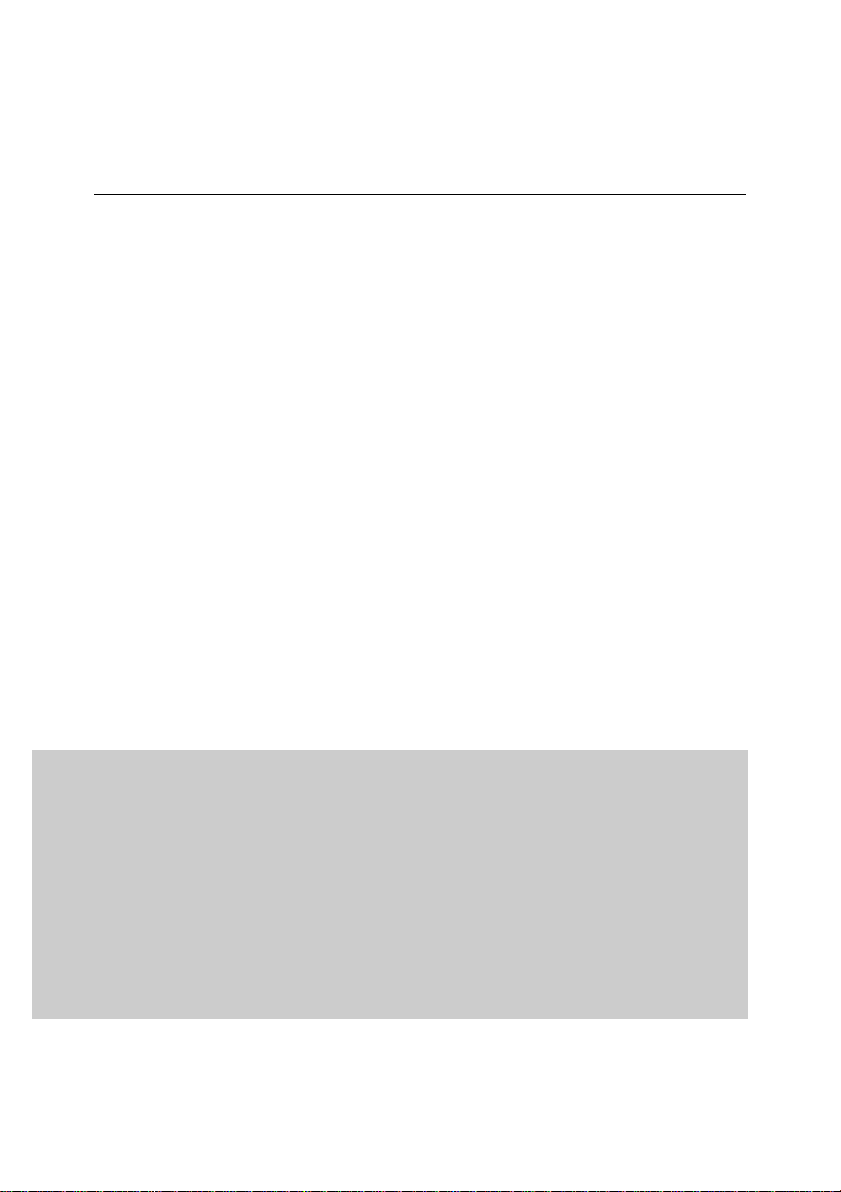
ЛАБОРАТОРИЯ КАСПЕРСКОГО
Антивирус Касперского 5.6 для
Microsoft ISA Server 2004/2006
Enterprise Edition
РУКОВОДСТВО
АДМИНИСТРАТОРА
Page 2
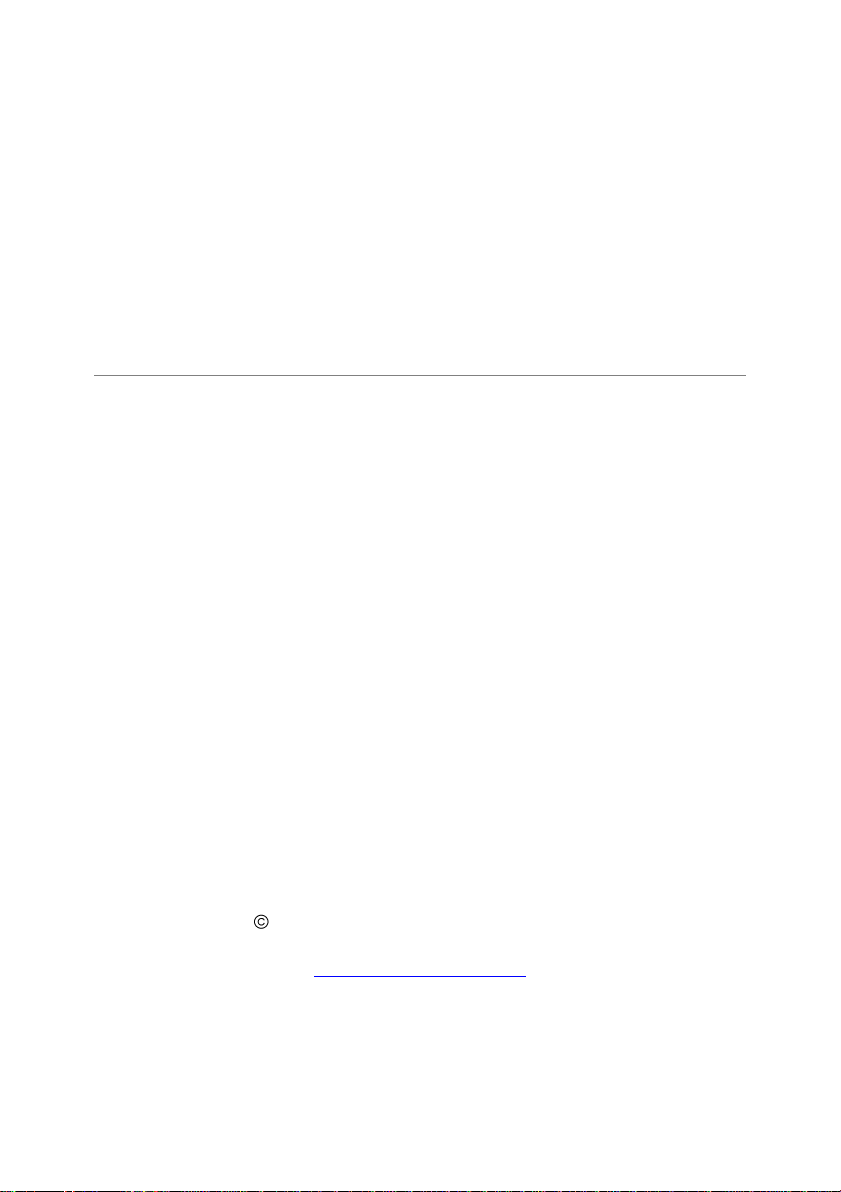
А Н Т И ВИР У С К А С П ЕР С К О Г О 5. 6 Д Л Я M ICRO S O FT I SA
SERVER 2 004/2 0 0 6 ENT E R P RISE E D I TION
Руководство
администратора
ЗАО «Лаборатория Касперского»
Тел., факс: +7 (495) 797-8700, +7 (495) 645-7939, +7 (495) 956-7000
http://www.kaspersky.ru
Дата редакции: март 2009 г.
Page 3
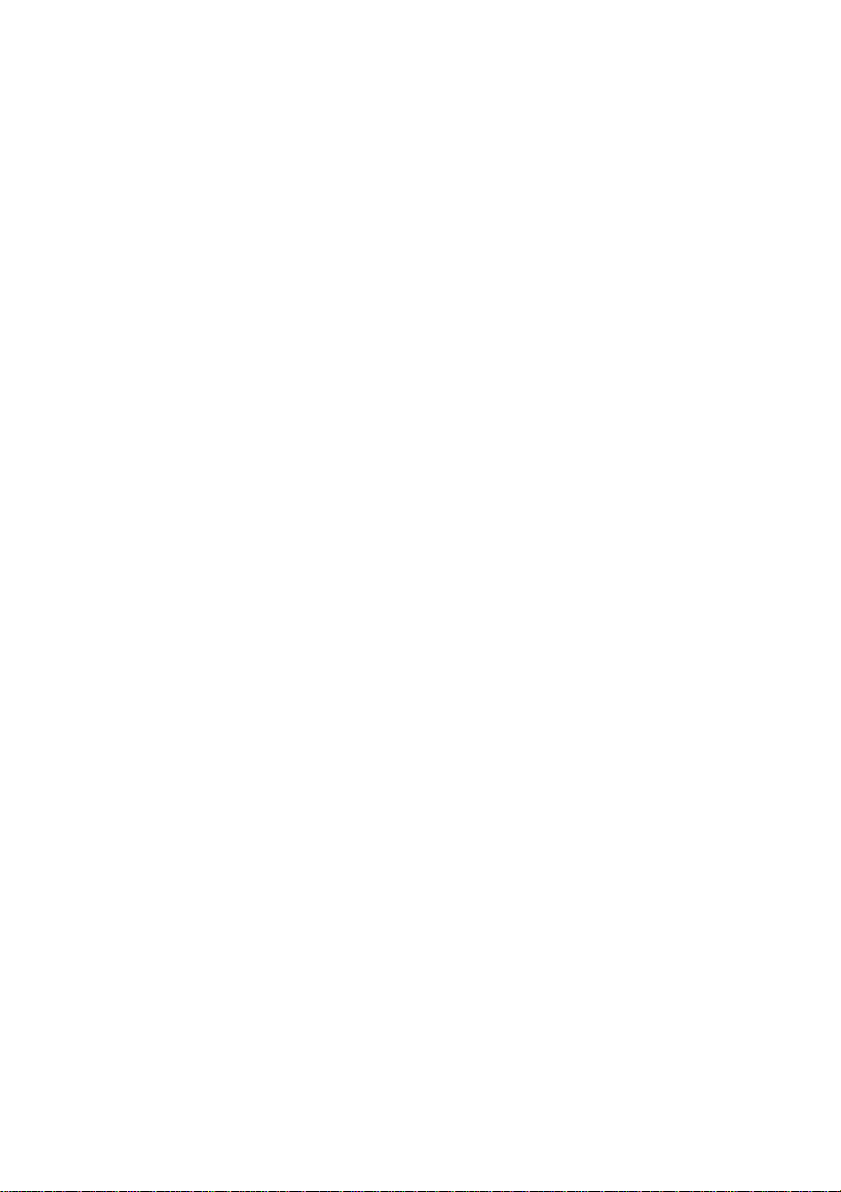
Содержание
ГЛАВА 1. АНТИВИРУС КАСПЕРСКОГО® ДЛЯ MICROSOFT ISA SERVER
2004/2006 ENTERPRISE EDITION ........................................................................... 5
1.1. Аппаратные и программные требования к системе ..................................... 7
1.2. Комплект поставки .......................................................................................... 7
1.2.1. Лицензионное соглашение ...................................................................... 8
1.2.2. Регистрационная карточка ...................................................................... 9
1.3. Сервис для зарегистрированных пользователей ......................................... 9
ГЛАВА 2. ТИПИЧНАЯ СХЕМА РАЗВЕРТЫВАНИЯ ПРИЛОЖЕНИЯ ................... 11
ГЛАВА 3. УСТАНОВКА ПРИЛОЖЕНИЯ ................................................................ 13
3.1. Настройка параметров Microsoft ISA Server перед установкой
приложения .................................................................................................. 13
3.2. Установка Антивируса Касперского ............................................................. 15
3.2.1. Первая установка ................................................................................... 16
3.2.2. Повторная установка ............................................................................. 23
3.3. Обновление версии ...................................................................................... 24
ГЛАВА 4. РАБОТА С АНТИВИРУСОМ КАСПЕРСКОГО ....................................... 26
4.1. Подключение к массиву серверов ............................................................... 26
4.2. Параметры процесса проверки данных по умолчанию.............................. 29
4.3. Управление процессом проверки ................................................................ 31
4.3.1. Настройка общих параметров антивирусной проверки ....................... 33
4.3.1.1. Общие параметры работы приложения ......................................... 34
4.3.1.2. Параметры проверки HTTP-потока данных ................................... 38
4.3.1.3. Параметры проверки FTP -потока данных ...................................... 41
4.3.2. Настройка параметров работы приложения для отдельного
сервера ................................................................................................... 42
4.3.3. Управление группами клиентов ............................................................ 48
4.3.4. Ведение политик антивирусной проверки ............................................ 52
4.3.4.1. Ведение списка доверенных серверов .......................................... 57
4.3.4.2. Формирование списка непроверяемых объектов .......................... 58
4.4. Обновление антивирусных баз .................................................................... 59
Page 4
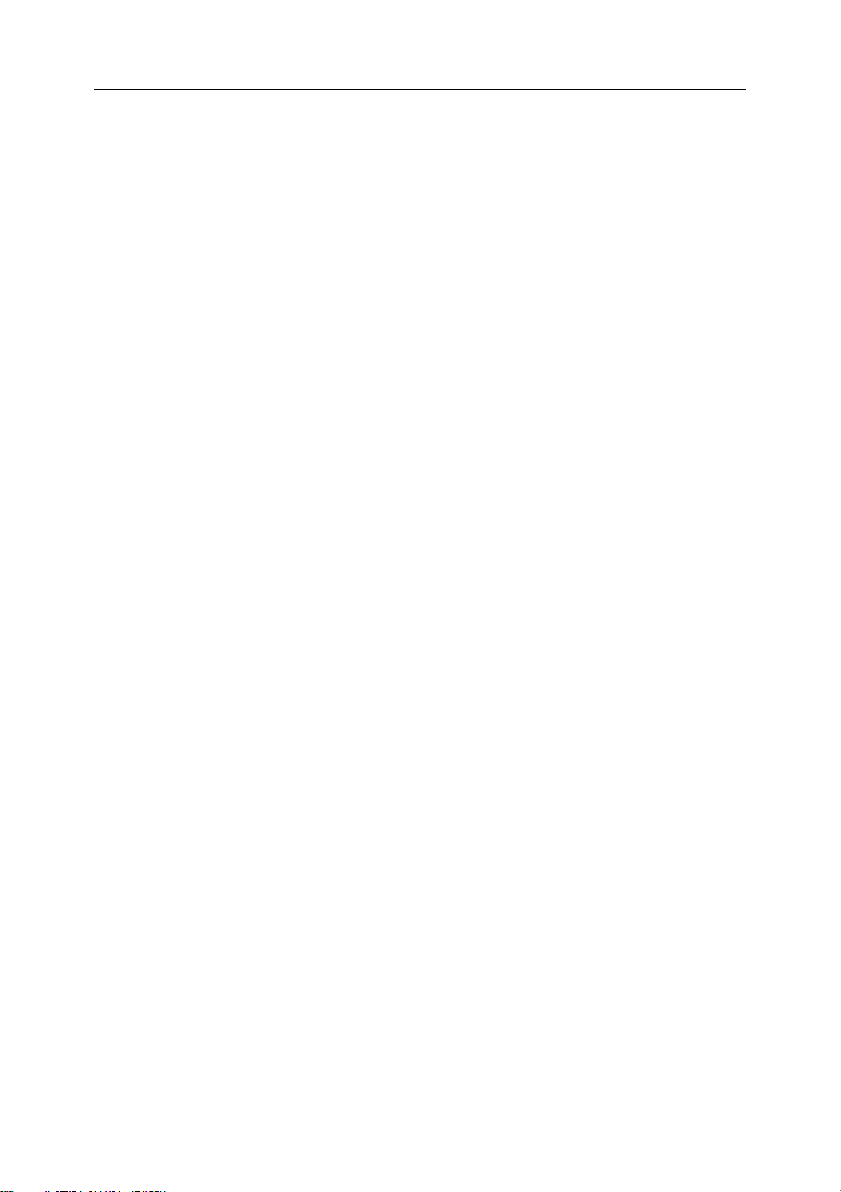
4 Антивирус Касперского 5.6 для Microsoft ISA Server 2004/2006 Enterprise Edition
4.4.1. Автоматическое обновление антивирусных баз по расписанию ........ 63
4.4.2. Ручной запуск получения обновлений .................................................. 64
4.4.3. Настройка параметров индивидуального обновления ........................ 64
4.5. Настройка уведомлений пользователей ..................................................... 65
4.6. Проверка корректности работы Антивируса Касперского .......................... 67
4.7. Статистика и диагностика работы приложения .......................................... 67
4.7.1. Сбор и просмотр статистической информации .................................... 68
4.7.2. Уведомление администратора посредством ISA Server Alerts ........... 70
4.7.3. Настройка параметров диагностики работы приложения ................... 71
4.8. Ограничения при работе с Антивирусом Касперского ............................... 73
4.9. Работа приложения при отсутствии соединения с конфигурационным
сервером....................................................................................................... 74
4.10. Управление лицензионными ключами ...................................................... 75
4.10.1. Установка лицензионного ключа ......................................................... 76
4.10.2. Продление лицензии ........................................................................... 78
4.10.3. Удаление лицензионного ключа ......................................................... 79
ГЛАВА 5. ЧАСТО ЗАДАВАЕМЫЕ ВОПРОСЫ ....................................................... 80
ПРИЛОЖЕНИЕ A. ГЛОССАРИЙ ............................................................................ 87
ПРИЛОЖЕНИЕ B. ЗАО «ЛАБОРАТОРИЯ КАСПЕРСКОГО» ............................... 88
Page 5
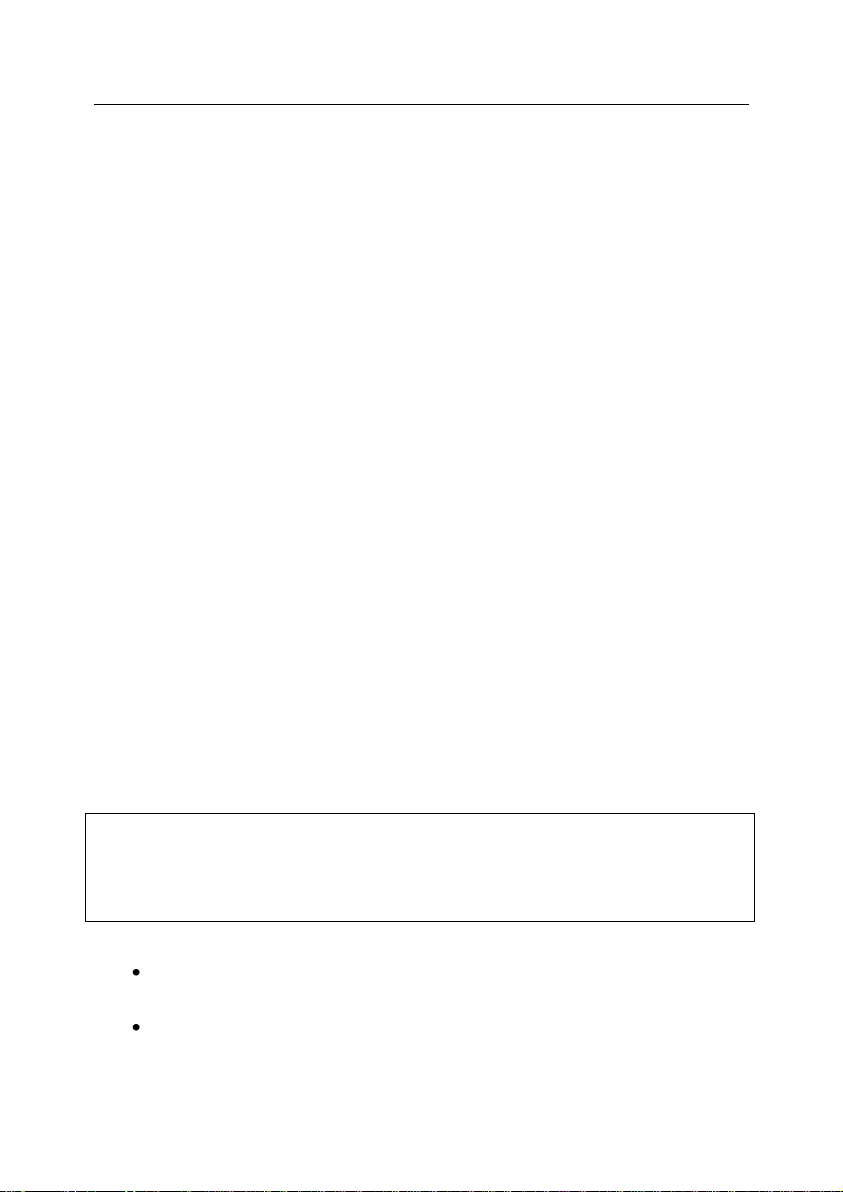
Примечание
Интерфейс управления Антивируса Касперского для Microsoft ISA Server
может устанавливаться на рабочую станцию для удаленного администрирования приложения.
ГЛАВА 1. АНТИВИРУС
КАСПЕРСКОГО® ДЛЯ
MICROSOFT ISA SERVER
2004/2006 ENTERPRISE
EDITION
Антивирус Касперского® для Microsoft ISA Server 2004/2006 Enterprise
Edition (далее также Антивирус Касперского) – это система антивирусного
контроля над файлами, перемещаемыми по протоколам HTTP и FTP через
брандмауэр Microsoft Internet Security and Acceleration Server, обеспечивающая высокий уровень защиты корпоративных сетей от проникновения вредоносных программ.
Антивирус Касперского для Microsoft ISA Server выполняет функции фильтра, который перехватывает данные, передаваемые по протоколам HTTP и
FTP, выделяет из них контролируемые объекты, анализирует их на присутствие вирусов и блокирует проникновение в локальную сеть зараженных
файлов и веб-документов.
В состав приложения входят фильтры потоков данных и антивирусное ядро.
Фильтры интегрируются в Microsoft ISA Server как плагины, а антивирусное
ядро устанавливается в систему как служба.
Управление параметрами антивирусной проверки осуществляется через
специализированный интерфейс, представляющий собой оснастку Microsoft
Management Console (далее MMC).
Приложение обеспечивает выполнение следующих функций:
антивирусная проверка и обработка потоков данных, поступающих
из сети Интернет;
генерация потока данных из вылеченных файлов для передачи
клиенту, запросившему поток;
Page 6
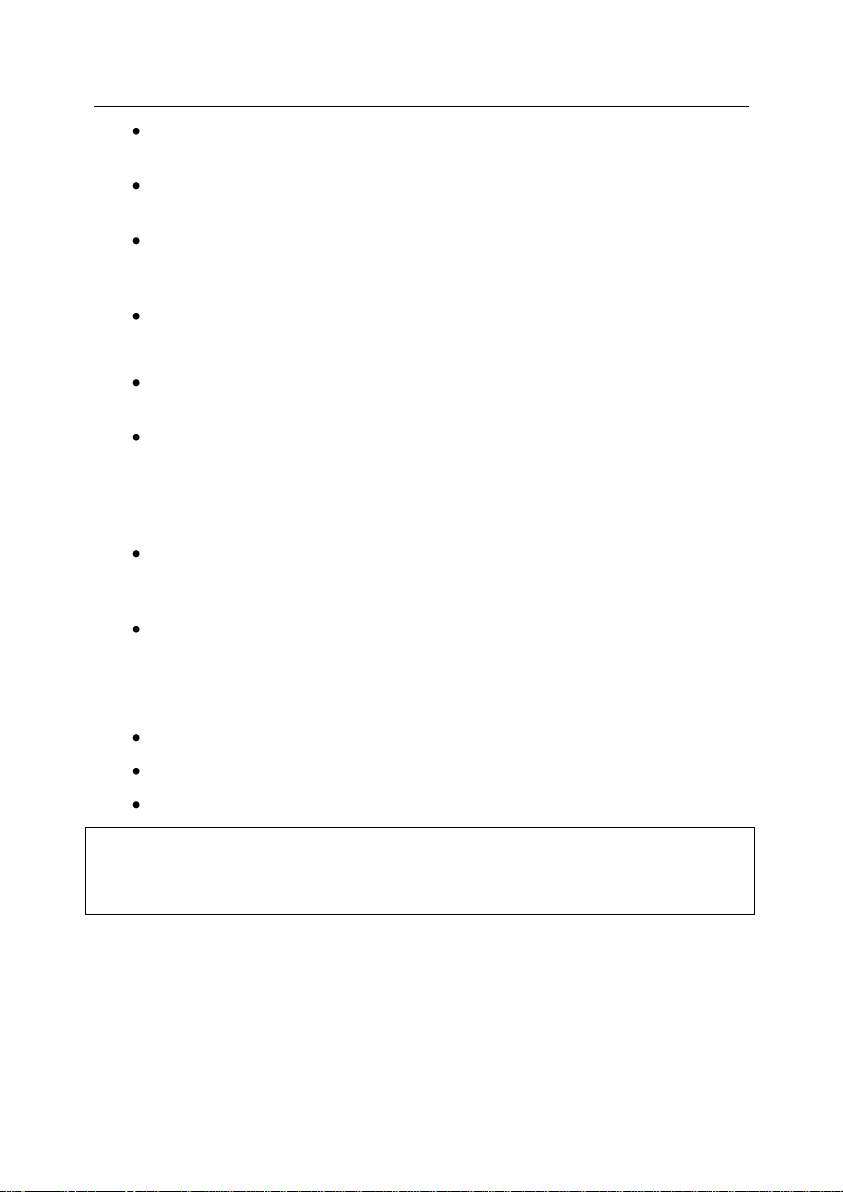
6 Антивирус Касперского 5.6 для Microsoft ISA Server 2004/2006 Enterprise Edition
Примечание
Данные, передаваемые по другим протоколам и VPN-соединениям, Антивирусом Касперского не проверяются.
блокирование загрузки потока данных в случае если лечение зара-
женных объектов невозможно;
обновление антивирусных баз через интернет, как автоматическое
с заданным расписанием обновления, так и в ручном режиме;
сбор статистической информации о работе приложения и просмотр
статистики через стандартные механизмы операционной системы
Microsoft Windows;
управление лицензионными ключами.
Кроме того, Антивирус Касперского для Microsoft ISA Server позволяет:
настраивать параметры антивирусной проверки и уведомлений
пользователя об опасных событиях;
создавать группы клиентов, объединяемые по сетевым адресам.
Например, можно использовать административное деление на отделы с последующим определением параметров антивирусной защиты для каждой из созданных групп, что может ускорить процесс
антивирусной проверки;
вести для одной или нескольких групп пользователей список дове-
ренных серверов, трафик с которых не будет анализироваться на
предмет наличия вирусов;
формировать список типов объектов, которые не будут подвергать-
ся антивирусной проверке.
Антивирус Касперского поддерживает следующие протоколы передачи данных:
HTTP 1.0 и 1.1 (RFC 2616);
FTP (RFC 775, 959, 2389, Extensions to FTP);
FTP over HTTP.
Page 7
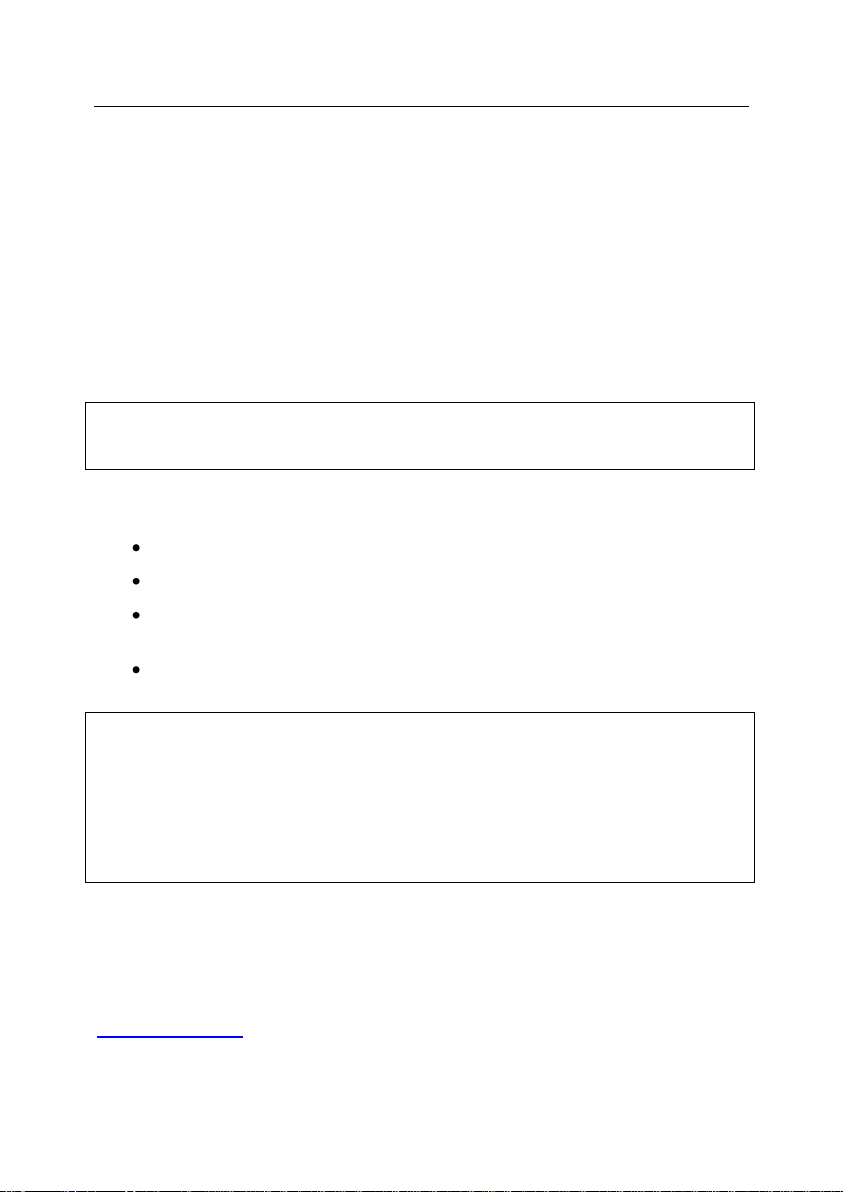
Общие сведения о приложении 7
Примечание
Работа с Microsoft ISA Server Standard Edition не поддерживается.
Примечание
Необходимый объем свободного дискового пространства для временного
хранения копируемых из интернета данных перед антивирусной проверкой
определяется количеством трафика, проходящего через Microsoft ISA
Server. Как правило, достаточно 200 МБ, однако при интенсивной загрузке
из интернета файлов большого размера может потребоваться большее
количество свободного дискового пространства.
1.1. Аппаратные и программные
требования к системе
Программные требования для использования Антивируса Касперско-
го:
Для функционирования Антивируса Касперского совместно с продуктами Microsoft Internet Security and Acceleration (ISA) Server 2004/2006 En-
terprise Edition или Microsoft Internet Security and Acceleration (ISA) Server
2006 Enterprise Edition требуется платформа Microsoft Windows Server
2003.
Минимальные аппаратные требования для использования Антивируса
Касперского:
процессор Pentium III с тактовой частотой 733 МГц;
512 МБ оперативной памяти;
50 МБ свободного дискового пространства для установки приложе-
ния;
200 МБ свободного дискового пространства для временного хране-
ния очереди объектов перед антивирусной проверкой.
1.2. Комплект поставки
Антивирус Касперского вы можете приобрести у наших дистрибьюторов
(коробочный вариант), а также в одном из интернет-магазинов (например,
www.kaspersky.ru, раздел Электронный магазин).
Page 8
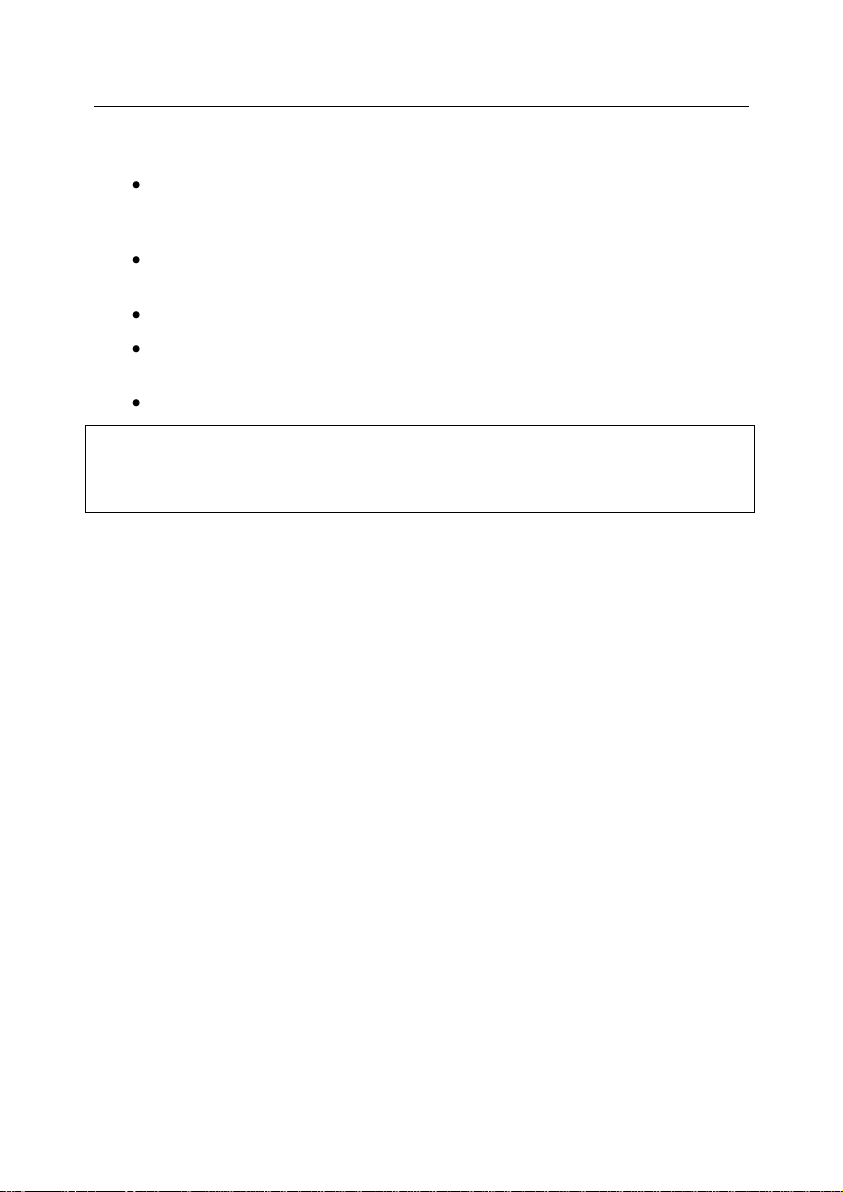
8 Антивирус Касперского 5.6 для Microsoft ISA Server 2004/2006 Enterprise Edition
Примечание
Перед тем как распечатать конверт с компакт-диском (или с дискетами),
внимательно ознакомьтесь с Лицензионным соглашением.
Если вы приобретаете продукт в коробке, то в комплект поставки программного продукта входят:
Запечатанный конверт с установочным компакт-диском, на котором
записаны файлы программного продукта и документация в формате pdf.
Руководство пользователя в печатном виде (если данная позиция
была включена в заказ) или Руководство по продуктам.
Лицензионный ключ, записанный на специальную дискету.
Регистрационная карточка (с указанием серийного номера продук-
та).
Лицензионное соглашение.
При покупке Антивируса Касперского в интернет-магазине вы копируете
продукт с веб-сайта Лаборатории Касперского, в дистрибутив которого помимо самого продукта включено также данное Руководство. Лицензионный
ключ будет вам отправлен по электронной почте по факту оплаты.
1.2.1. Лицензионное соглашение
Лицензионное соглашение – это юридическое соглашение между вами и
ЗАО "Лаборатория Касперского", в котором указано, на каких условиях вы
можете пользоваться приобретенным вами программным продуктом.
Внимательно прочитайте Лицензионное соглашение!
Если вы не согласны с условиями Лицензионного соглашения, вы можете
вернуть коробку с продуктом дистрибьютору, у которого она была приобретена, и получить назад сумму, уплаченную за продукт. При этом конверт с
установочным компакт-диском (или с дискетами) должен оставаться запечатанным.
Открывая запечатанный пакет с установочным компакт-диском (или с дис-
кетами), вы тем самым принимаете все условия Лицензионного соглашения.
Page 9
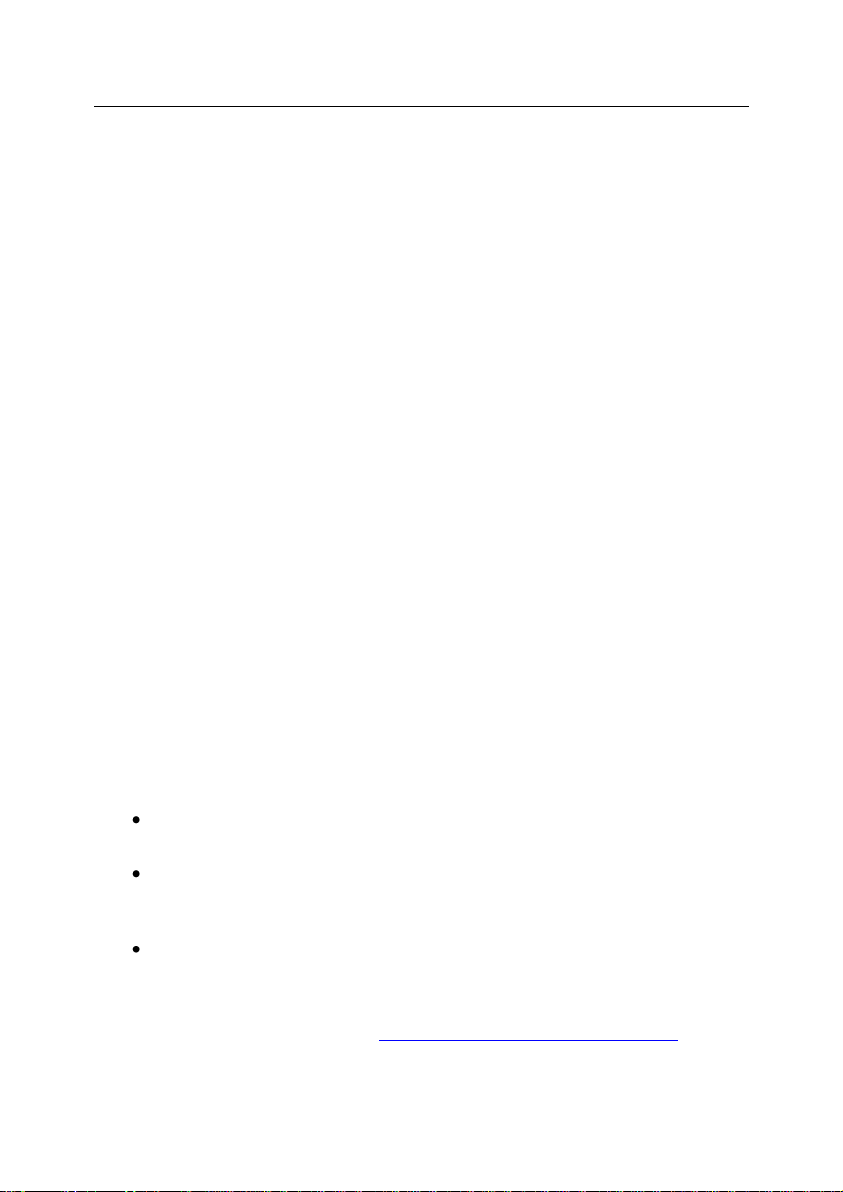
Общие сведения о приложении 9
1.2.2. Регистрационная карточка
Пожалуйста, заполните отрывной корешок регистрационной карточки, по
возможности наиболее полно указав свои координаты: фамилию, имя, отчество (полностью), телефон, адрес электронной почты (если она есть), и отправьте ее дистрибьютору, у которого вы приобрели программный продукт.
Если впоследствии у вас изменится почтовый / электронный адрес или те-
лефон, пожалуйста, сообщите об этом в организацию, куда был отправлен
отрывной корешок регистрационной карточки.
Регистрационная карточка является документом, на основании которого вы
приобретаете статус зарегистрированного пользователя нашей компании.
Это дает вам право на техническую поддержку в течение срока действия
лицензии. Кроме того, зарегистрированным пользователям, подписавшимся
на рассылку новостей ЗАО "Лаборатория Касперского", высылается информация о выходе новых программных продуктов.
1.3. Сервис для
зарегистрированных
пользователей
ЗАО «Лаборатория Касперского» предлагает своим легальным пользователям большой комплекс услуг, позволяющих увеличить эффективность использования Антивируса Касперского.
Приобретая лицензию, вы становитесь зарегистрированным пользователем
программы и в течение срока действия лицензии можете получать следующие услуги:
ежечасное обновление баз приложения и предоставление новых
версий данного программного продукта;
консультации по вопросам, связанным с установкой, настройкой и
эксплуатацией данного программного продукта, оказываемые по
телефону и электронной почте;
оповещение о выходе новых программных продуктов Лаборатории
Касперского и о новых вирусах, появляющихся в мире (данная услуга предоставляется пользователям, подписавшимся на рассылку
новостей ЗАО «Лаборатория Касперского» на веб-сайте Службы
технической поддержки (http://support.kaspersky.ru/subscribe/).
Page 10
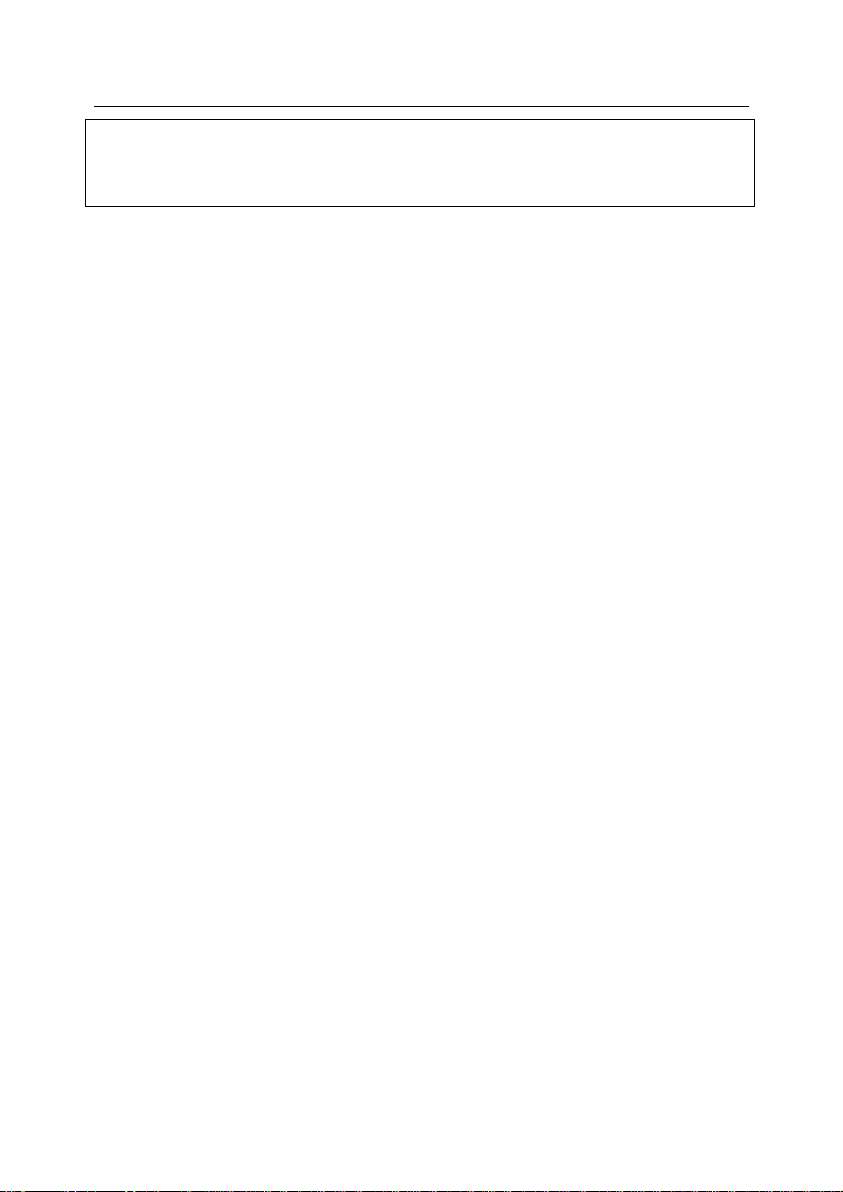
10 Антивирус Касперского 5.6 для Microsoft ISA Server 2004/2006 Enterprise Edition
Примечание
Консультации по вопросам функционирования и использования операционных систем, а также работы различных технологий не проводятся.
Page 11
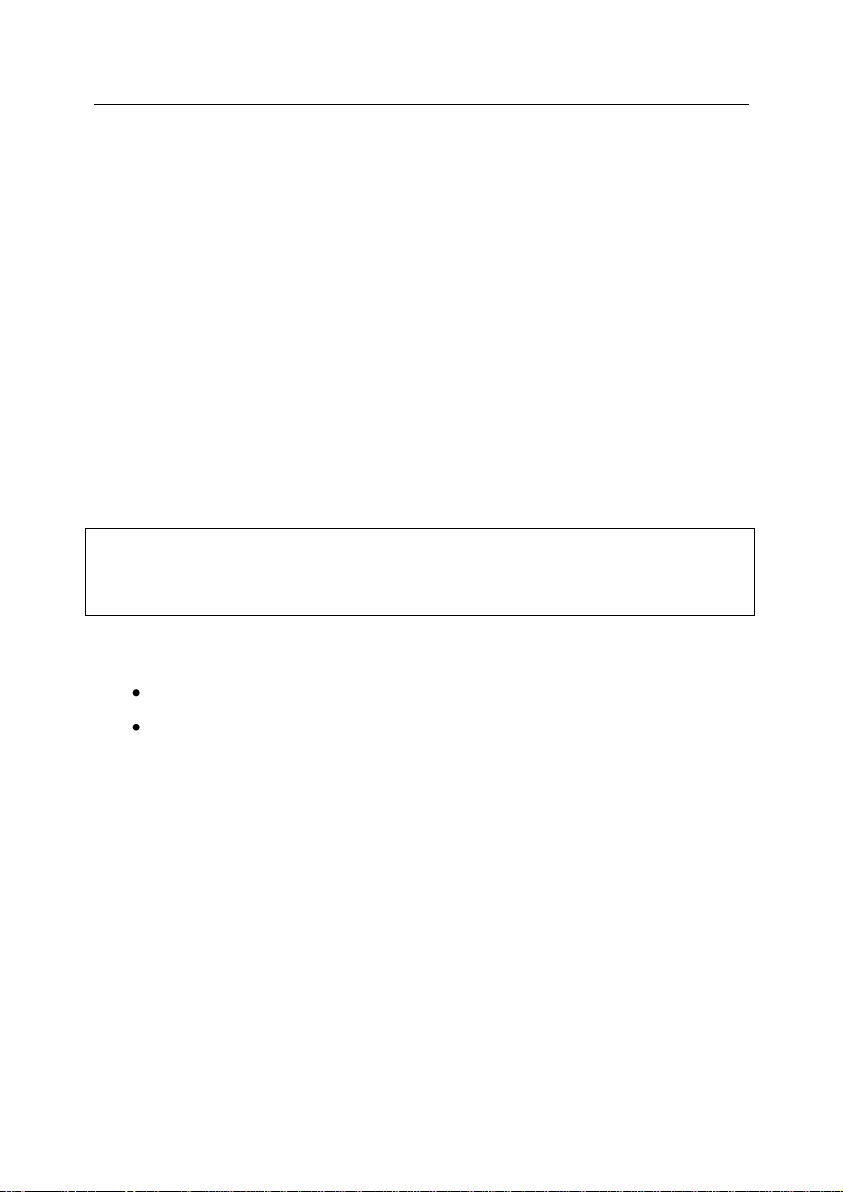
Примечание
Инсталляция отдельного компонента Антивируса Касперского выполняется
посредством выборочной установки приложения (см. Глава 3 на стр. 13).
ГЛАВА 2. ТИПИЧНАЯ СХЕМА
РАЗВЕРТЫВАНИЯ
ПРИЛОЖЕНИЯ
Типичным способом управления серверными приложениями является удаленное администрирование с компьютера, на котором установлена консоль
управления (компонент удаленного администрирования).
Для такой организации работы с Антивирусом Касперского необходимо,
чтобы на Microsoft ISA Server были установлены все компоненты приложения Антивирус Касперского, а на компьютере администратора – только его
консоль администрирования. Единственным требованием к установке консоли администрирования Антивируса Касперского является наличие на
компьютере средств администрирования самого Microsoft ISA Server.
Установка Антивируса Касперского предусматривает установку в массив
Microsoft ISA Se rver следующих фильтров:
FTP-фильтр Антивируса Касперского;
Web-фильтр Антивируса Касперского.
После установки Антивируса Касперского перечисленные выше фильтры
будут доступны для управления через интерфейс администрирования Mi-
crosoft ISA Server.
Технологический процесс обработки исходного потока данных, представленный на рис. 1, является общим для всех возможных схем развертывания
Антивируса Касперского.
Page 12
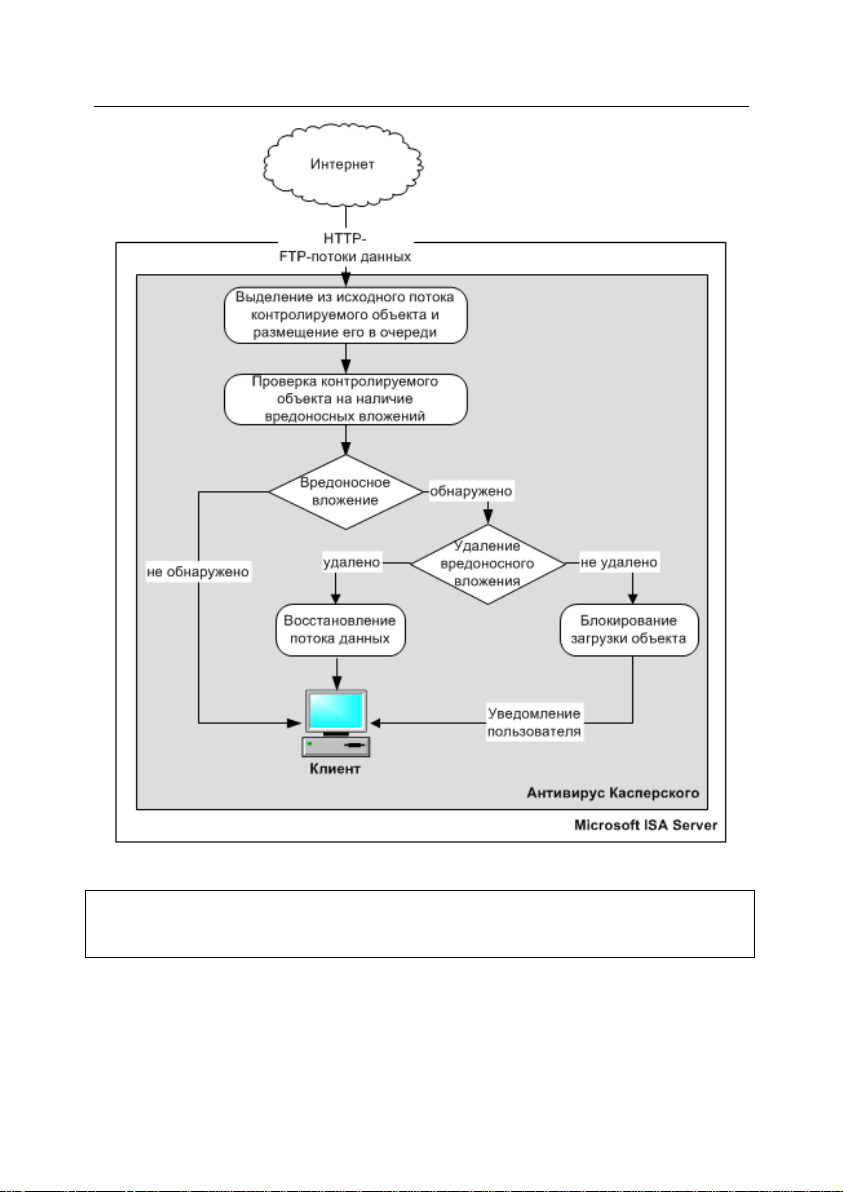
12 Антивирус Касперского 5.6 для Microsoft ISA Server 2004/2006 Enterprise Edition
Внимание!
Об ограничениях в работе Антивируса Касперского 5.6 см. п. 4.8 на стр. 73.
Рисунок 1. Схема обработки потока данных Антивирусом Касперского
Page 13
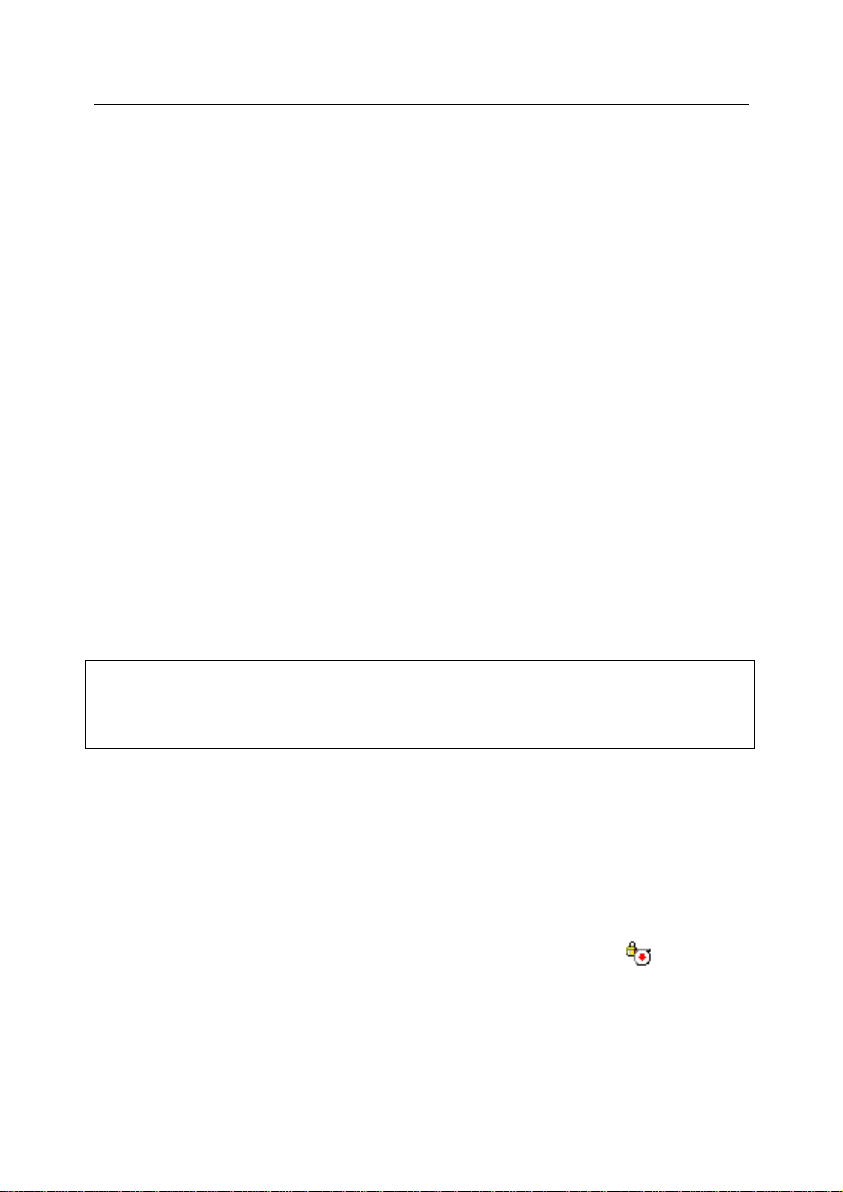
Внимание!
Чтобы избежать отключения антивирусной защиты серверов, убедитесь,
что FTP Access Filter активирован.
ГЛАВА 3. УСТАНОВКА
ПРИЛОЖЕНИЯ
Для корректной работы Антивируса Касперского необходимо до его установки правильно настроить стандартный фильтр Microsoft ISA Server - FTP
Access Filter.
Также если вы используете Microsoft ISA Server 2004 Service Pack 2, необходимо включить декомпрессию HTTP-объектов.
3.1. Настройка параметров
Microsoft ISA Server перед
установкой приложения
В Microsoft ISA Server существует стандартный фильтр, позволяющий кон-
тролировать передачу данных по протоколу FTP: FTP Access Filter. От со-
стояния этого фильтра зависит функционирование Антивируса Касперского
для Microsoft ISA Server.
Управление фильтрами потоков осуществляется через стандартное окно
управления ISA Server Management.
Чтобы настроить FTP Access Filter,
выберите в дереве главного окна ISA Management узел Microsoft
Security and Acceleration Server 2004/2006\<имя
сервера>\Configuration\Add-Ins, а затем перейдите на закладку
Application Filters.
Если фильтр отключен, то в списке он будет отмечен значком .
Совместно со стандартными фильтрами Microsoft ISA Server могут исполь-
зоваться дополнительные фильтры сторонних производителей, которые
могут повлиять на работоспособность приложения, если их параметры бу-
Page 14
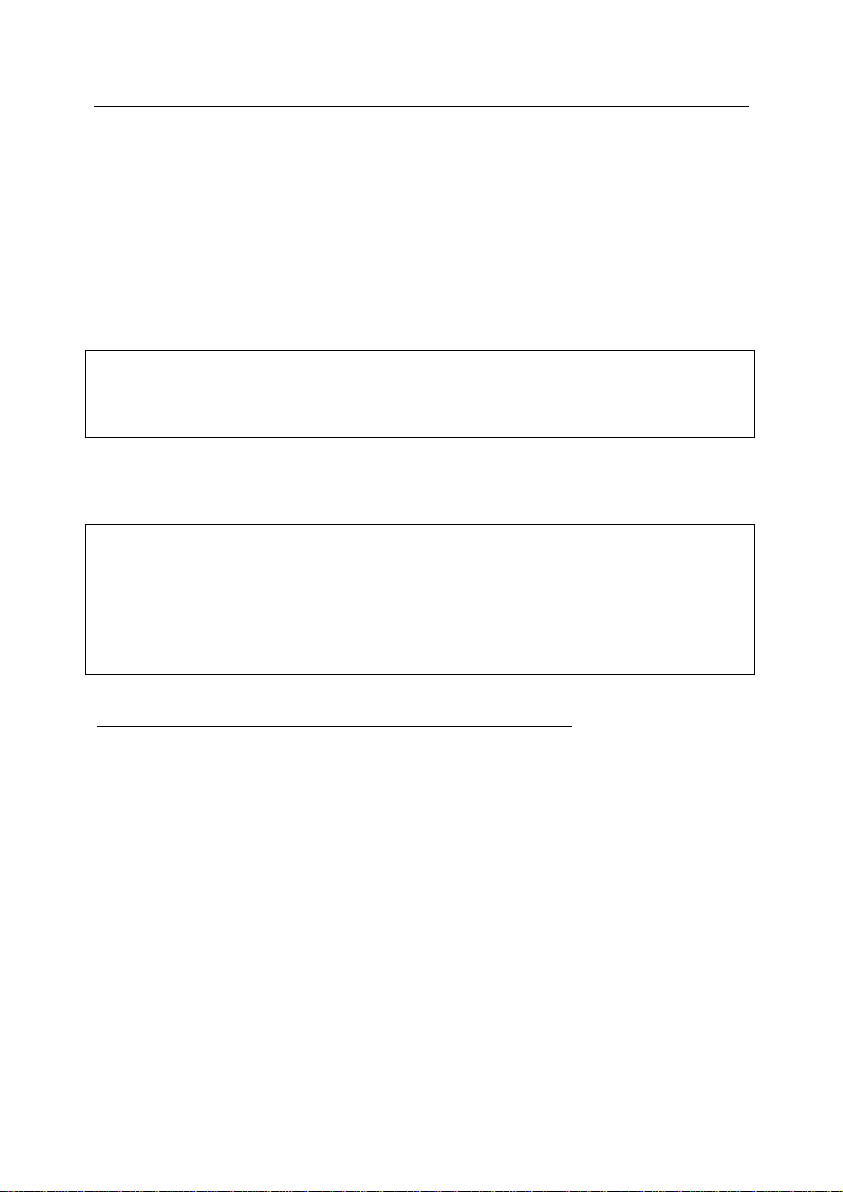
14 Антивирус Касперского 5.6 для Microsoft ISA Server 2004/2006 Enterprise Edition
Внимание!
Для Microsoft ISA Server 2004 Enterprise Edition название правила будет ука-
зано только на английском языке!
Внимание!
Для удаленного управления Антивирусом Касперского необходимо чтобы
учетная запись, под которой предполагается управление, обладала правами администрирования Microsoft ISA Server (права определяются систем-
ной политикой сетевого экрана Microsoft ISA Server Remote Manage-
ment\Microsoft Management Console (MMC)).
дут препятствовать поступлению потока данных на вход фильтров Антивируса Каперского.
Если предполагается удаленное администрирование Антивирусом Касперского, необходимо дополнительно разрешить соединение консоли удаленного администрирования приложения с компьютером, на котором установлен Microsoft ISA Server, по протоколу TCP. Для этого программа установки
автоматически создаст разрешающее правило Разрешает удаленное ад-
министрирование Антивируса Касперского для Microsoft ISA Server
(Allows Kaspersky Anti-Virus for Microsoft ISA Server Remote
Management).
По умолчанию это правило не будет активировано во время установки, что
позволяет администратору проанализировать его в консоли управления
Microsoft ISA Server до вступления правила в силу.
Кроме того, для корректного функционирования Антивируса Касперского
совместно с Microsoft ISA Server 2004 Service Pack 2 необходимо в пара-
метрах ISA Server включить опцию, разрешающую распаковку трафика перед подачей его на обработку в Web-фильтры (поддержка сжатого контен-
та).
Чтобы включить данную поддержку,
выберите в дереве главного окна ISA Management узел Microsoft
Security and Acceleration Server 2004\<имя
сервера>\Configuration\General, а затем выберите в правой части
окна ссылку Define HTTP Compression Preferences. В открывшем-
ся окне HTTP Compression перейдите на закладку Content Inspec-
tion и установите флажок Decompress incoming packets to allow
ISA Server Web filters to inspect the content.
Page 15
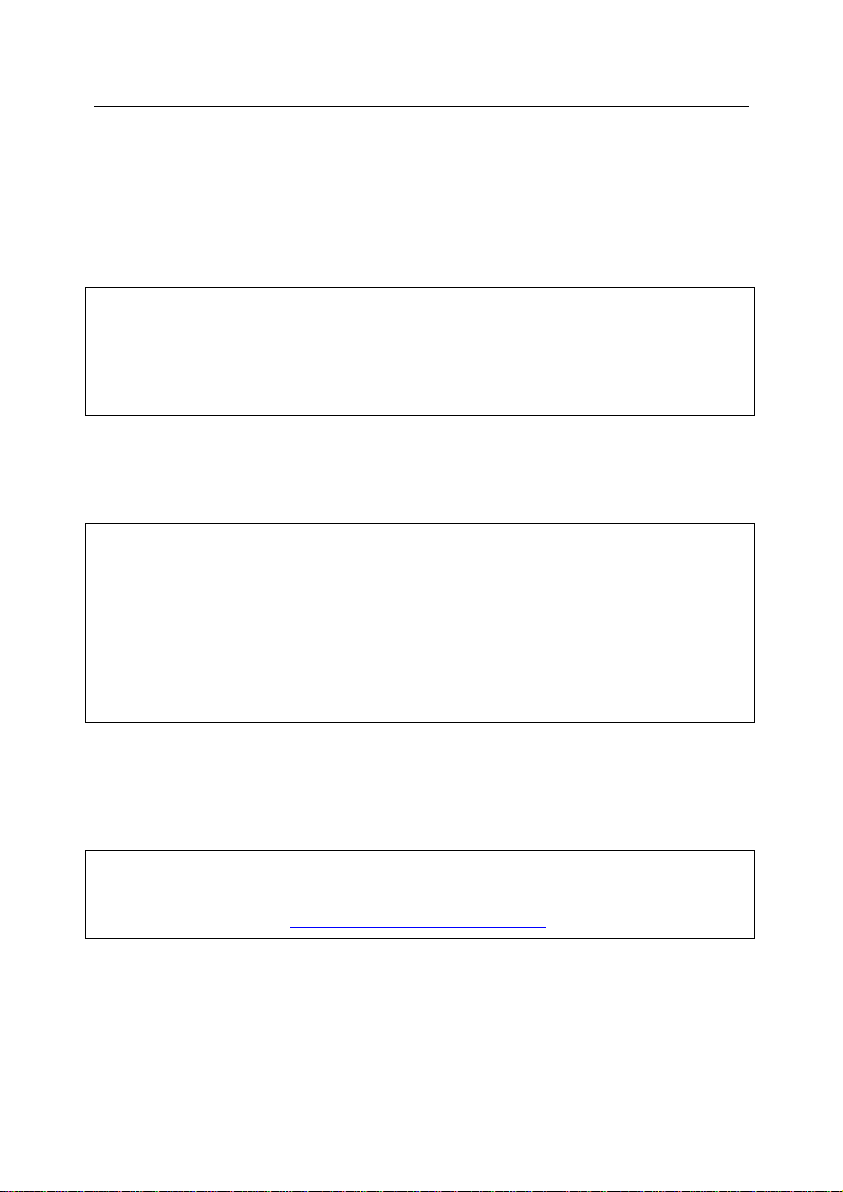
Установка приложения 15
Примечание
Прежде чем начать устанавливать Антивирус Касперского, рекомендуется
удалить антивирусные приложения для Microsoft ISA Server других произ-
водителей, так как их совместное использование может привести к конфликту в работе приложений.
Внимание!
При установке Антивируса Касперского необходимо наличие соединения с
конфигурационным сервером!
Кроме того, для установки Антивируса Касперского пользователь, под учетной записью которого выполняется установка, должен обладать правами
администратора на компьютере, на котором производится установка, а также иметь возможность администрирования конфигурации Microsoft ISA
Server.
Примечание
В случае возникновения ошибок установки обратитесь в Службу технической поддержки (www. http://www.kaspersky.ru/support).
3.2. Установка Антивируса
Касперского
Процедура установки Антивируса Касперского на Microsoft ISA Server выполняется стандартно, как для большинства приложений Microsoft Windows.
Установка приложения может быть запущена локально на Microsoft ISA
Server или через терминальную сессию. Можно выбрать как полную, так и
выборочную установку продукта, а также восстановить некорректную установку Антивируса Касперского.
В процессе установки приложения возможно возникновение ряда ошибок,
из-за которых Антивирус Касперского не сможет быть установлен корректно.
Во избежание этой ситуации до начала установки Антивируса Касперского
убедитесь, что сервер соответствует всем предъявленным аппаратным и
программным требованиям (подробнее см. п. 1.1 на стр. 7).
Page 16
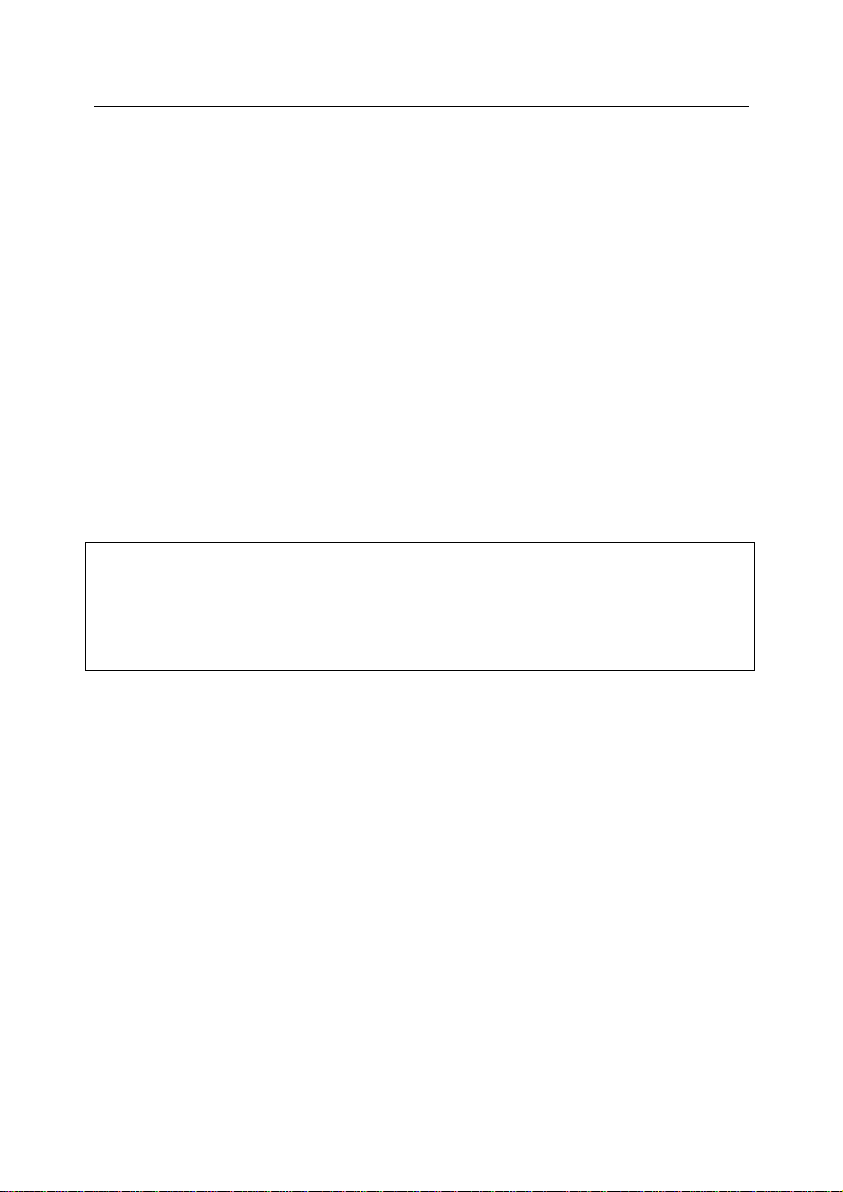
16 Антивирус Касперского 5.6 для Microsoft ISA Server 2004/2006 Enterprise Edition
Внимание!
Минимальным требованием к установке консоли администрирования Антивируса Касперского для Microsoft ISA Server является наличие установленных на компьютере Microsoft Windows 2000 (c Service Pack 4 или выше) и
средств администрирования самого Microsoft ISA Server.
3.2.1. Первая установка
Шаг 1. Приветствие и лицензионное соглашение
На первых этапах установки Антивируса Касперского открываются окно
приветствия и окно, содержащее лицензионное соглашение. Внимательно
прочтите текст лицензионного соглашения и примите его условия для продолжения установки.
Шаг 2. Выбор типа установки
На этом шаге предлагается на выбор вариант установки: полная или выборочная (см. рис. 2). При установке всего приложения Антивирус Касперского
(антивирусное ядро, средства администрирования и т.д.) на Microsoft ISA
Server необходимо выбрать полную установку приложения.
В случае если необходимо установить отдельный компонент Антивируса
Касперского, воспользуйтесь выборочной установкой. Это нужно, например,
для удаленного управления Антивирусом Касперского, когда на компьютер
администратора устанавливается только консоль администрирования.
Page 17
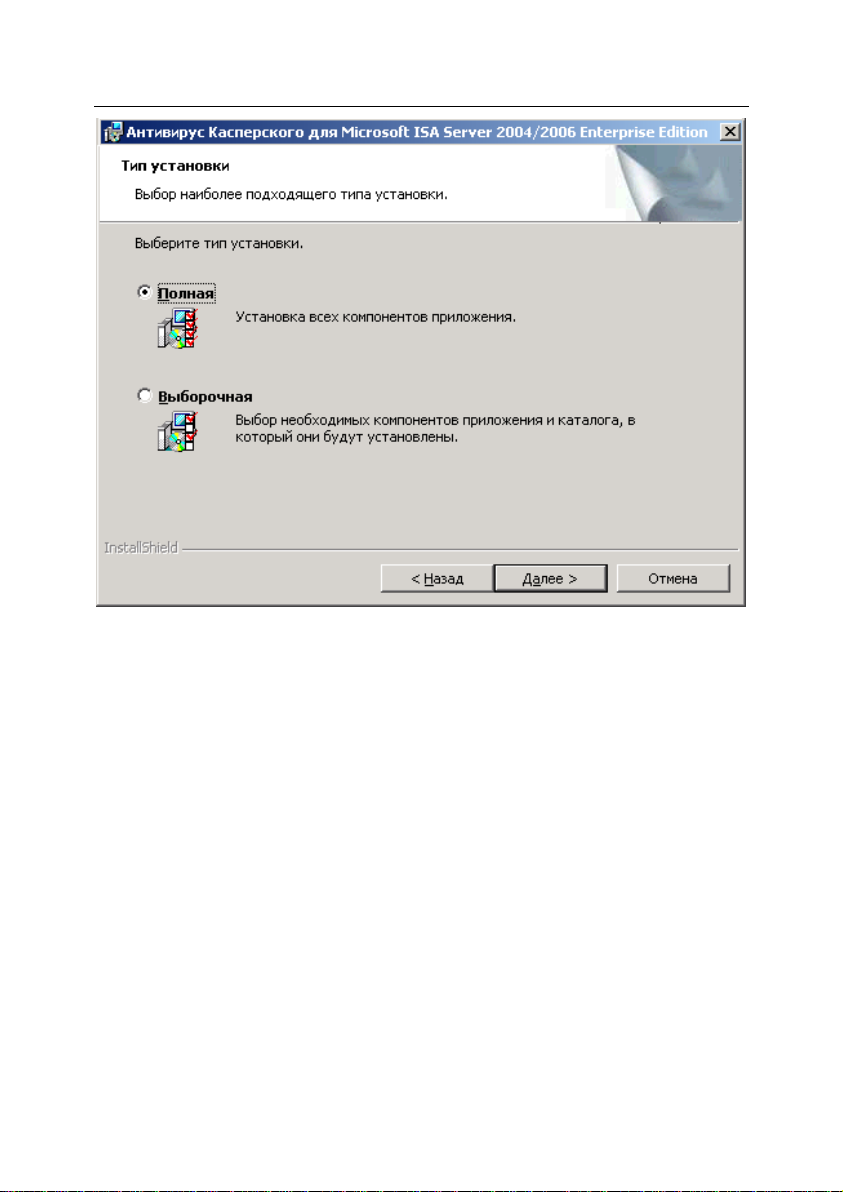
Установка приложения 17
Рисунок 2. Выбор варианта установки
Page 18
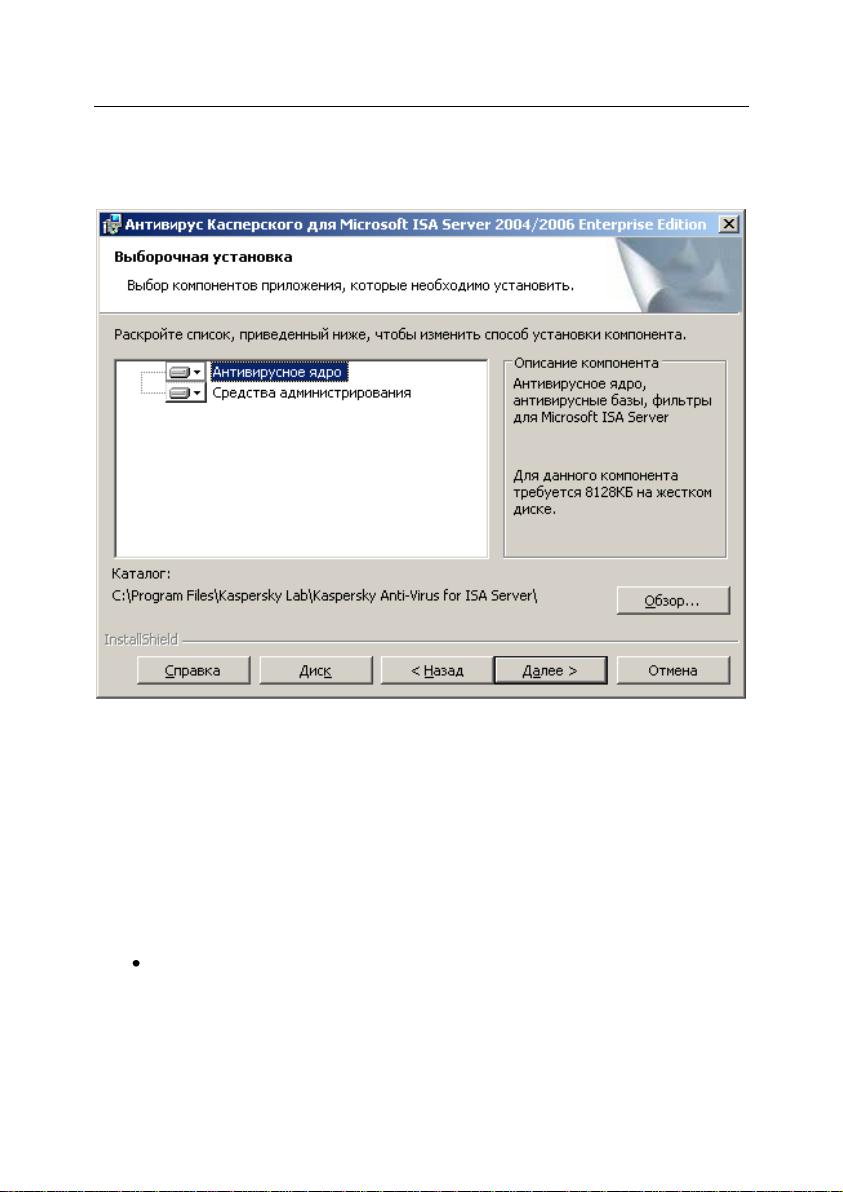
18 Антивирус Касперского 5.6 для Microsoft ISA Server 2004/2006 Enterprise Edition
Шаг 3. Выбор компонентов приложения для установки
На данном этапе необходимо выбрать компоненты Антивируса Касперского,
которые вы хотите установить на компьютер (см. рис. 3).
Рисунок 3. Выбор консоли администрирования для установки
Также при помощи кнопки Обзор можно изменить каталог установки выбранных компонентов.
Шаг 4. Настройка параметров антивирусной защиты
На этом шаге установки приложения определяются значения параметров
антивирусной защиты, которые затем будут использоваться как значения по
умолчанию (см. рис. 4). Такими параметрами являются:
Каталог файловой системы для хранения очереди объектов на
проверку. Данный каталог должен соответствовать аппаратным
требованиям на свободное дисковое пространство для временного
хранения копируемых из интернета данных перед антивирусной
проверкой (подробнее см. п. 1.1 на стр. 7).
Page 19
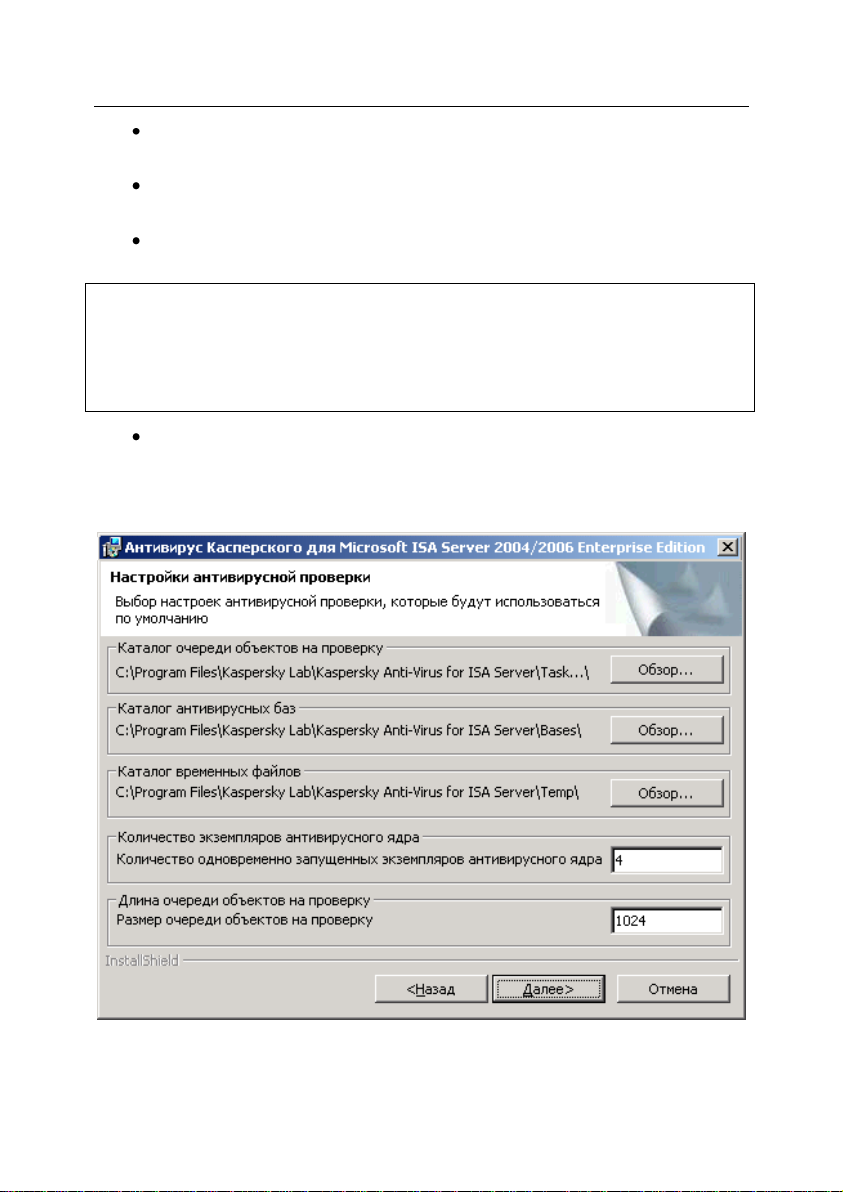
Установка приложения 19
Примечание
Для повышения скорости антивирусной проверки и обработки объектов рекомендуется устанавливать по 4 экземпляра антивирусного ядра на один
физический процессор. Так, например, если сервер работает на двух процессорах, рекомендуется задать 8 экземпляров антивирусного ядра.
Каталог хранения антивирусных баз, используемых при поиске и
лечении вирусов.
Каталог хранения временных файлов, создаваемых во время рабо-
ты приложения.
Количество параллельно работающих экземпляров антивирусного
ядра.
Количество объектов в очереди на проверку.
Для каждого из перечисленных параметров уже предусмотрены значения по
умолчанию. Если вы хотите изменить текущие значения, воспользуйтесь
соответствующими кнопками или полями ввода.
Рисунок 4. Параметры работы приложения, используемые по умолчанию
Page 20
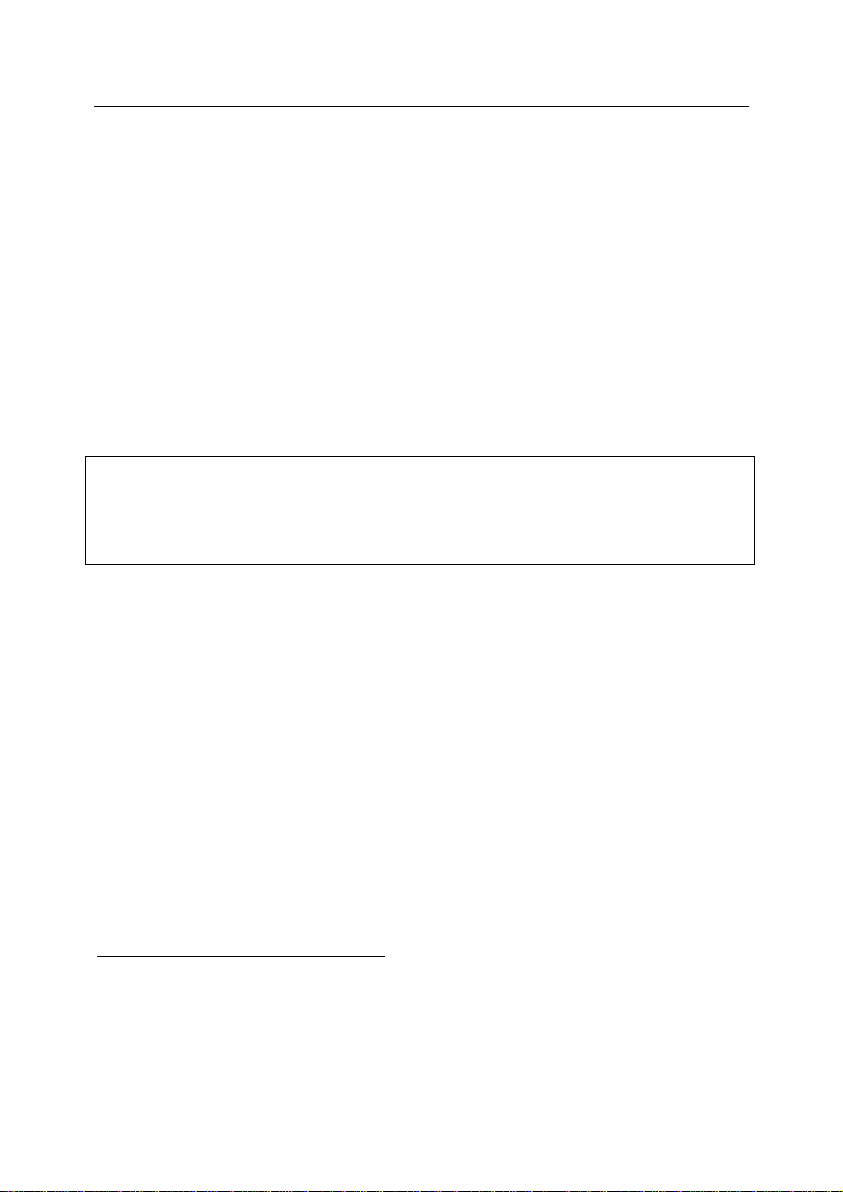
20 Антивирус Касперского 5.6 для Microsoft ISA Server 2004/2006 Enterprise Edition
Внимание!
Без установленного лицензионного ключа Антивирус Касперского не будет
осуществлять проверку трафика и будет недоступно обновление антивирусных баз.
Сразу после данного этапа будет запущен процесс копирования файлов
приложения на компьютер и будут автоматически перезапущены службы
Microsoft ISA Server1.
Шаг 5. Завершение установки приложения
На этом шаге отображается информация об окончании процесса установки
Антивируса Касперского.
Вы также можете запустить мастер установки лицензионных ключей приложения, установив соответствующий флажок (см. рис. 5). В этом случае по
завершении работы программы установки откроется окно (см. рис. 6), в котором вы можете добавить/удалить файл лицензионного ключа.
Предусмотрена также возможность выполнения данной операции после
установки приложения (подробнее см. п. 4.10 на стр. 75).
1
Службы Microsoft ISA Server не будут запущены, если они были остановлены
перед установкой Антивируса Касперского.
Page 21
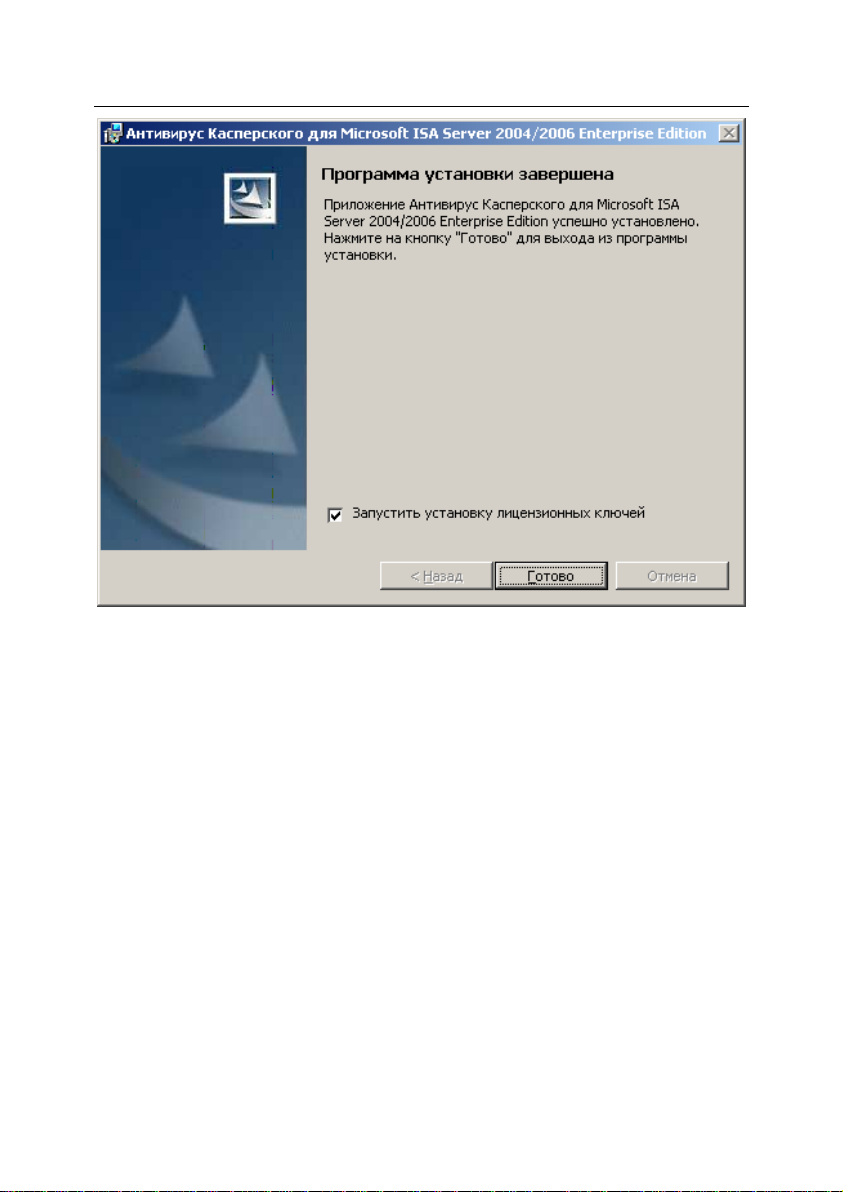
Установка приложения 21
Рисунок 5. Завершение установки приложения
Page 22
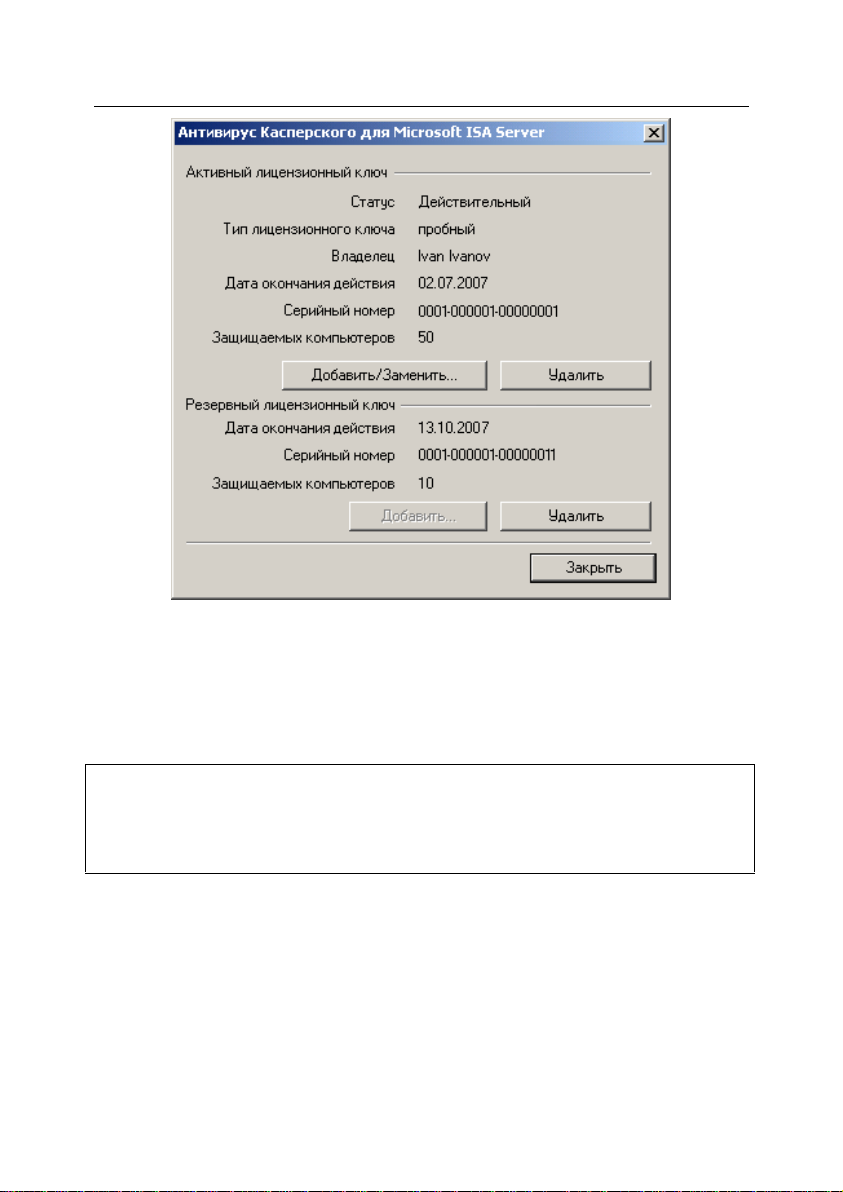
22 Антивирус Касперского 5.6 для Microsoft ISA Server 2004/2006 Enterprise Edition
Внимание!
Помните, что антивирусная защита Microsoft ISA Server не будет запущена
до тех пор, пока не будет произведена синхронизация с конфигурационным
сервером и не будут перезагружены службы Microsoft ISA Server.
Рисунок 6. Выбор лицензионного ключа
После завершения установки на экране отобразится окно, содержащее информацию о синхронизации локальной копии конфигурации Microsoft ISA
Server с конфигурационным сервером массива. Если процесс не завершится успешно, администратору необходимо дождаться синхронизации и перезапустить службу Firewall Microsoft ISA Server вручную.
После установки консоль администрирования Антивируса Касперского можно запустить из главного меню операционной системы Microsoft Windows
(Пуск Программы Антивирус Касперского 5.6 для Microsoft ISA
Server 2004/2006 Enterprise Edition).
Page 23
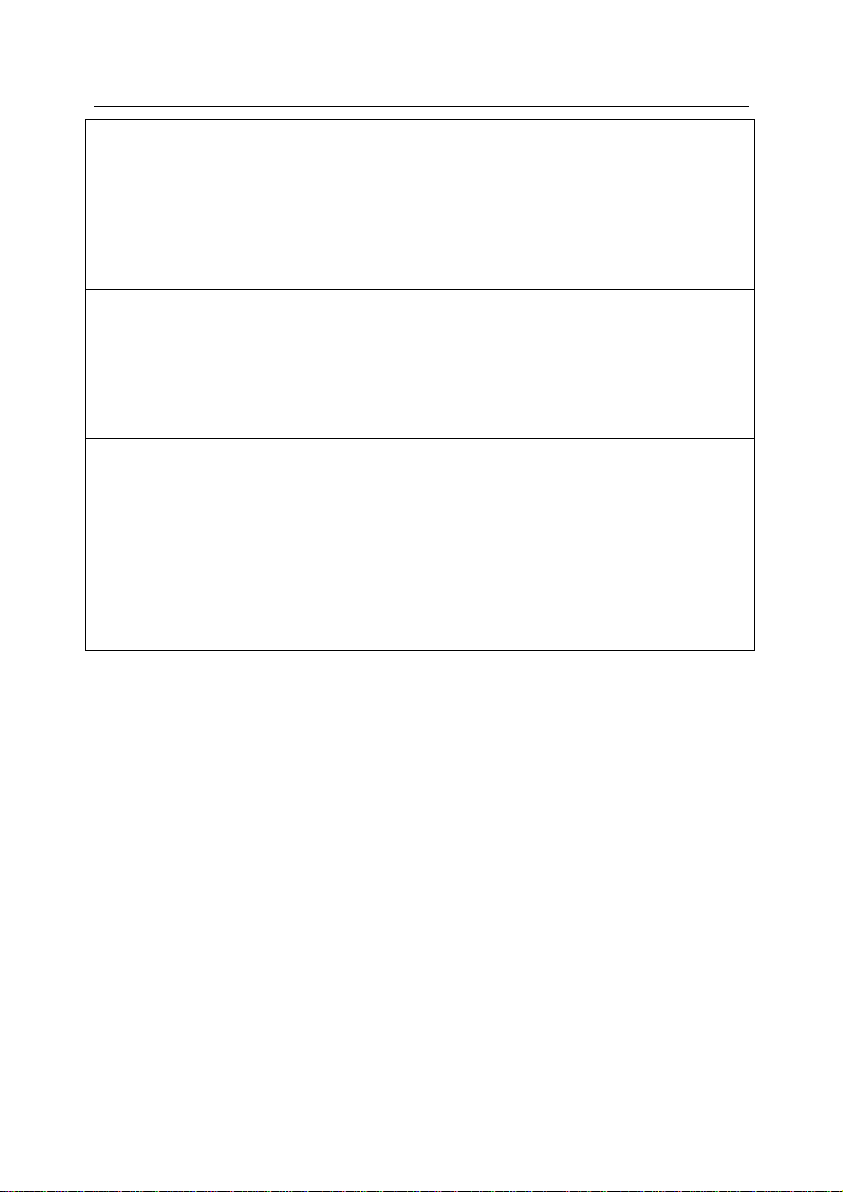
Установка приложения 23
Внимание!
При установке Антивируса Касперского на один из серверов необходимо
синхронизировать Microsoft ISA Server с конфигурационным сервером и
реплицировать данные между всеми конфигурационными серверами (если
их несколько). Только после этого можно устанавливать Антивирус Касперского на следующий сервер массива. Иначе приложение может быть установлено некорректно.
Внимание!
При развертывании приложения в массиве серверов на всех серверах
должны быть установлены одинаковые версии Антивируса Касперского 5.6
для Microsoft ISA Server 2004/2006 Enterprise Edition. Консоль администрирования не может управлять серверами, на которых установлены другие
версии Антивируса Касперского.
Примечание
Все конфигурационные параметры Антивируса Касперского 5.6 для
Microsoft ISA Server 2004/2006 Enterprise Edition (в том числе и лицензионные ключи) хранятся и реплицируются между серверами массива Microsoft
ISA Server с использованием механизмов Microsoft ISA Server 2004
Enterprise Edition и Microsoft ISA Server 2006 Enterprise Edition. Дополнительную информацию по конфигурационному управлению см. в документации к продуктам Microsoft ISA Server 2004 Enterprise Edition и Microsoft ISA
Server 2006 Enterprise Edition.
3.2.2. Повторная установка
Повторная установка Антивируса Касперского выполняется в том случае,
если первая установка приложения была выполнена некорректно, либо необходимо установить какой-либо отдельный компонент Антивируса Касперского.
Для корректной установки приложения в открывшемся окне (см. рис. 7)
выберите вариант Восстановить.
В этом случае будет осуществлен повтор предыдущей установки Антивируса Касперского. Так, если предыдущая установка была выборочной, то и повторная установка в режиме Восстановить также будет
выполняться выборочно.
Page 24
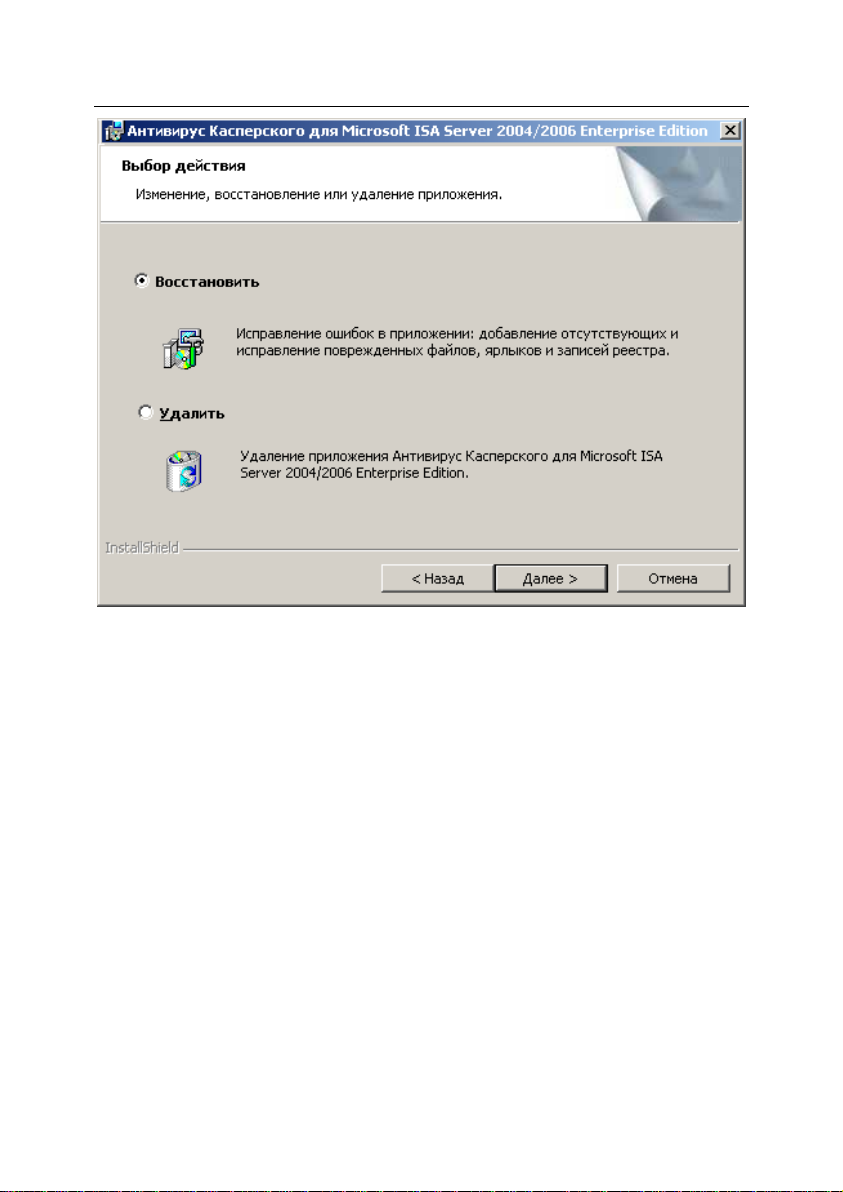
24 Антивирус Касперского 5.6 для Microsoft ISA Server 2004/2006 Enterprise Edition
Рисунок 7. Выбор режима повторной установки приложения
3.3. Обновление версии
Если на вашем сервере установлен Антивирус Касперского версии 5.5, вы
можете обновить его до версии 5.6.
Если на вашем сервере был установлено приложение версии 5.5:
Для обновления до версии 5.6 запустите программу установки (подробнее см. п. 3.2 на стр. 14). Программа обнаружит более раннюю версию
приложения и выполнит ее обновление с сохранением параметров и
типа установки (полная или выборочная установка).
При обновлении продукта Microsoft ISA Server 2004 Enterprise Edition до
версии Microsoft ISA Server 2006 Enterprise Edition Антивирус Касперского
прекращает свою работу. Это связано с тем, что процедура обновления
Microsoft ISA Server не сохраняет регистрацию фильтров сторонних производителей.
Page 25
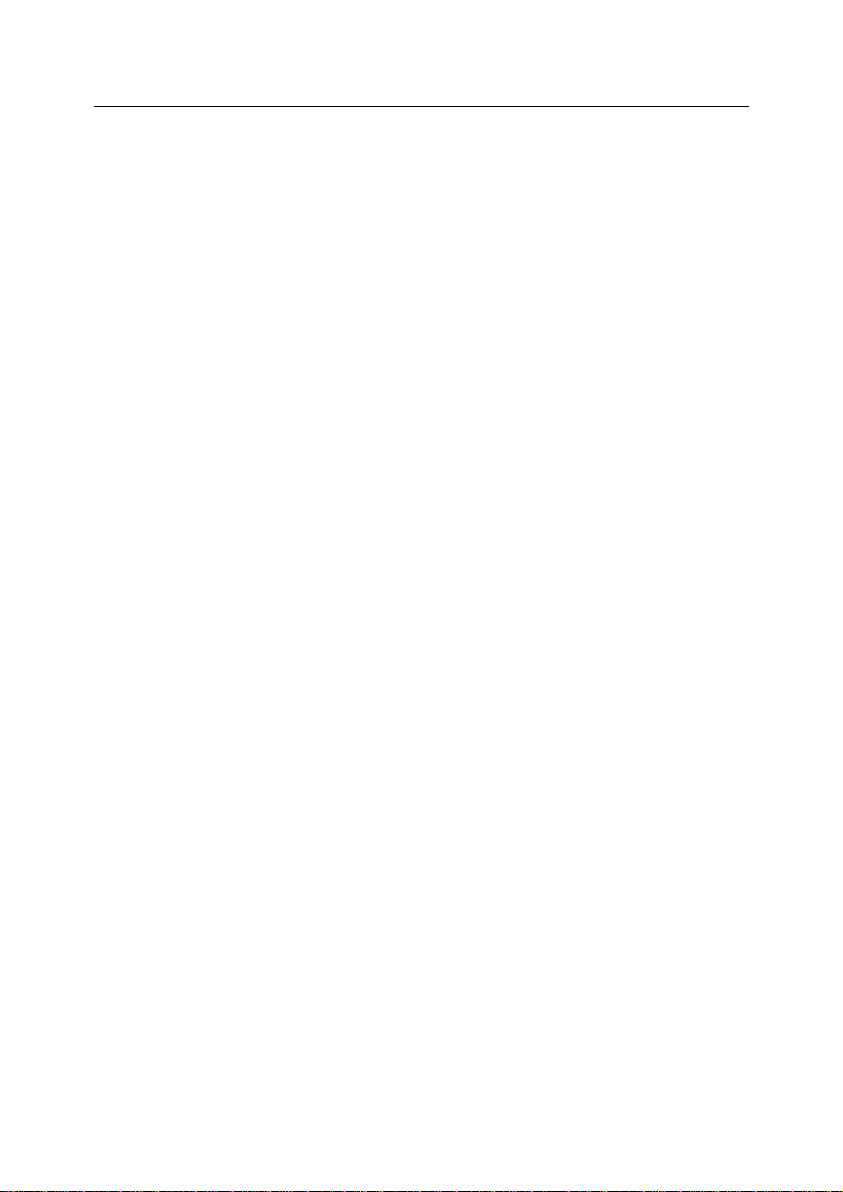
Установка приложения 25
Если на вашем сервере было установлено приложение версии 5.5, то при
обновлении версии Microsoft ISA Server:
Запустите программу установки (подробнее см. п. 3.2 на стр. 14). Программа обнаружит более раннюю версию приложения и выполнит ее
обновление с сохранением параметров и типа установки (полная или
выборочная установка).
Если на вашем сервере было установлено приложение версии 5.6, то при
обновлении версии Microsoft ISA Server:
В панели управления Microsoft Windows выберите пункт Установка и
удаление программ→Антивирус Касперского 5.6 для Microsoft ISA
Server 2004/2006 и в его свойствах нажмите на кнопку Исправить.
Page 26
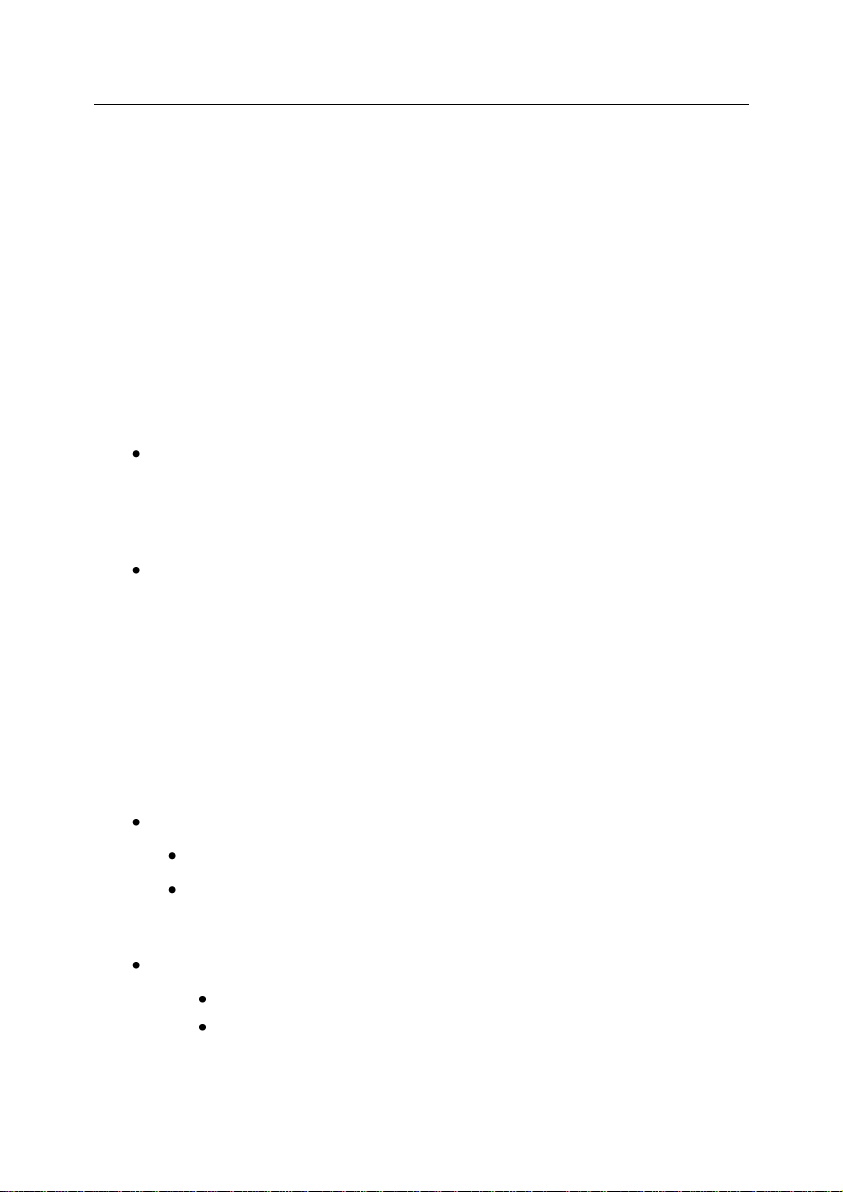
ГЛАВА 4. РАБОТА С
АНТИВИРУСОМ
КАСПЕРСКОГО
Сразу же после установки приложения и перезапуска служб Microsoft ISA
Server Антивирус Касперского готов к работе. Все необходимые общие па-
раметры работы уже заданы.
Антивирус Касперского может управляться локально или удаленно.
Обратите внимание, что для осуществления удаленного управления необ-
ходимо, чтобы был разрешен доступ к серверу по следующим протоколам:
протоколам, перечисленным в стандартной системной политике Mi-
crosoft ISA Server с именем Разрешает удаленное управление с
выбранных компьютеров с помощью консоли управления
MMC. Доступ по этим протоколам разрешается с помощью добавления удаленного компьютера в данную системную политику;
по протоколу Протокол удаленного администрирования Анти-
вируса Касперского для Microsoft ISA Server. Доступ по этому
протоколу разрешается специальным правилом сетевого экрана,
которое создает программа установки Антивируса Касперского.
4.1. Подключение к массиву
серверов
При запуске консоли администрирования отображается окно подключения к
конфигурационному серверу (см. рис. 8). Выберите:
компьютер, на котором расположен конфигурационный сервер:
Локальный компьютер.
Другой компьютер. В этом случае введите имя компьютера
вручную или выберите компьютер в сети при помощи кнопки
Обзор.
учетную запись для подключения:
Данные текущей учетной записи.
Другая учетная запись. При выборе данного пункта вам
необходимо указать данные учетной записи, с правами ко-
Page 27
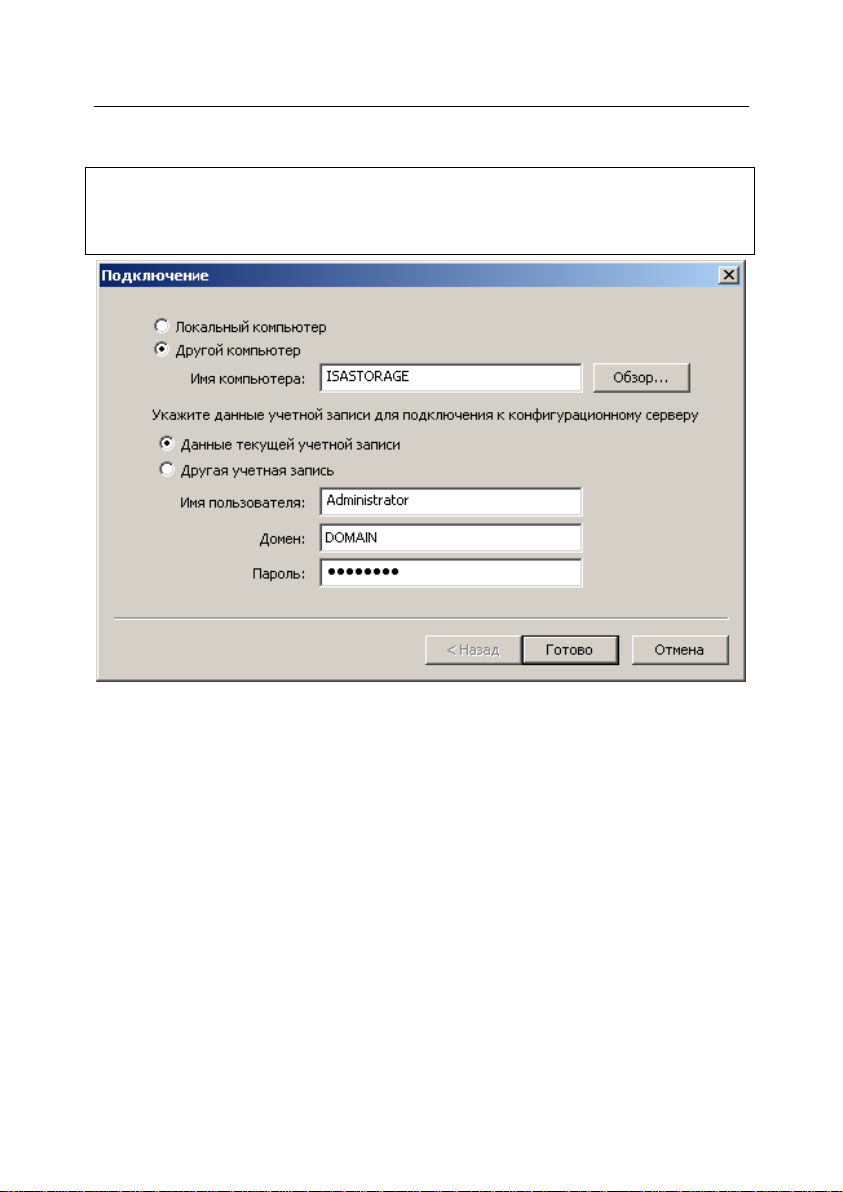
Работа с Антивирусом Касперского 27
Примечание
Если конфигурационный сервер недоступен, антивирусная проверка не
прекращается (особенности работы в этом случае см. в п. 4.8 на стр. 73).
торой будет проведено подключение к конфигурационному
серверу (имя пользователя, домен и пароль).
Рисунок 8. Окно подключения к конфигурационному серверу
Page 28

28 Антивирус Касперского 5.6 для Microsoft ISA Server 2004/2006 Enterprise Edition
В следующем окне (см. рис. 9) выберите из списка массив серверов, для
которого будет осуществляться управление.
Рисунок 9. Окно выбора массива серверов
Параметры подключения автоматически сохраняются после первого подключения к массиву серверов. В дальнейшем для подключения необходимо
будет ввести только пароль учетной записи.
После подключения в дереве приложения отображается список всех доступных массивов Microsoft ISA Server. Чтобы подключиться к другому массиву, перейдите в узел приложения в консоли (см. рис. 10), выберите Под-
ключиться в панели результатов и задайте необходимые параметры. Вы
также можете воспользоваться аналогичной командой в меню Действие
или в контекстном меню узла Антивирус Касперского для Microsoft ISA
Server 2004/2006 Enterprise Edition.
Page 29

Работа с Антивирусом Касперского 29
Рисунок 10. Подключение к массиву серверов
4.2. Параметры процесса проверки
данных по умолчанию
Параметры процесса проверки размещены на закладках диалогового окна
Свойства Антивируса Касперского для Microsoft ISA Server 2004/2006
Enterprise Edition. По умолчанию заданы значения следующих полей:
На закладке HTTP заданы ограничения на работу приложения
(подробнее см. п. 4.3.1.2 на стр. 37 ) и тексты информационных сообщений (см. п. 4.5 на стр. 65). По умолчанию заданы значения
следующих полей:
Лечить HTTP-трафик – включено.
Максимальное время проверки перед началом отправки дан-
ных клиенту, сек. – 30 секунд.
Максимальный интервал между отправками данных клиенту,
сек.– 10 секунд.
Количество данных, не отправляемых клиенту до завершения
проверки, % – 10 %.
Разрешить дозагрузку файлов – включено.
Сообщение, отправляемое клиенту, если произошла ошибка:
<html>
<head>
Page 30

30 Антивирус Касперского 5.6 для Microsoft ISA Server 2004/2006 Enterprise Edition
<title>Kaspersky Anti-Virus for Microsoft ISA Server</title>
</head>
<body>
<h1>Kaspersky Anti-Virus for Microsoft ISA Server</h1>
<p>Internal Scanner Error "%ERR_TEXT%" (%ERR%)</p>
</body>
</html>
Сообщение, отправляемое клиенту, если найден вредоносный
объект:
<html>
<head>
<title>Kaspersky Anti-Virus for Microsoft ISA Server</title>
</head>
<body>
<h1>Kaspersky Anti-Virus for Microsoft ISA Server</h1>
<p>The requested URL "%URL%" is infected with
%VIRUSNAME% virus</p>
</body>
</html>
На закладке FTP (подробнее см. п. 4.3.1.3 на стр. 41) содержится
информация о количестве данных, полученных сервером до того,
как первый пакет с данными отправляется клиенту, КБ – 128 КБ;
На закладке Антивирус (подробнее см. п. 4.3.1.1 на стр. 34) распо-
ложены параметры проверки:
Проверять архивы.
Проверять упакованные исполняемые файлы.
Также на закладке осуществляется выбор типа используемых антивирусных баз.
На закладке Лицензирование (подробнее см. п. 4.10 на стр. 75)
указывается количество дней, в течение которых до окончания лицензии администратор ежедневно будет уведомляться об истечении срока ее действия. Количество дней задается в поле Уведом-
лять об истечении срока действия лицензии и равняется по
умолчанию семи дням. Уведомление выполняется посредством сообщений, выводящихся в системный журнал компьютера, на котором установлен Антивирус Касперского.
Page 31

Работа с Антивирусом Касперского 31
На закладке Обновление (подробнее см. п. 4.4 на стр. 59) опреде-
ляется источник обновления антивирусных баз, настраиваются параметры и частота выполнения процедуры обновлений. По умолчанию обновление выполняется каждые 3 часа с автоматически
выбираемого сервера обновлений.
Для каждого отдельного сервера на закладке Антивирус (подробнее
см. п. 4.3.2 на стр. 42) диалогового окна свойств сервера также приводится
набор рабочих каталогов Антивируса Касперского по умолчанию:
Каталог хранения антивирусных баз:
…/Program Files/Kaspersky Lab/Kaspersky Anti-Virus for ISA Server/bases.
Каталог очереди объектов на проверку:
…/Program Files/Kaspersky Lab/Kaspersky Anti-Virus for ISA Server/TaskQueue.
Каталог временных файлов:
…/Program Files/Kaspersky Lab/Kaspersky Anti-Virus for ISA Server/Temp.
Количество объектов очереди, кешируемых в памяти – 128 объ-
ектов.
Размер буфера для кешируемого объекта – 128 КБ.
Количество одновременно запущенных экземпляров антивирус-
ного ядра – 4 экземпляра.
Количество экземпляров антивирусного ядра, резервируемых для
проверки "быстрых" объектов – 1 экземпляр.
Размер очереди объектов на проверку – 1024 объекта.
Максимальное время проверки, сек – 1800 секунд.
4.3. Управление процессом
проверки
Управление процессом проверки осуществляется через главное окно Антивируса Касперского, представленное на рис. 11.
В дереве консоли каждый узел массива серверов включает в себя три узла:
Серверы, Группы и Политики.
Способ отображения узлов в панели результатов главного окна может корректироваться. По умолчанию узлы приложения и все возможные операции
Page 32

32 Антивирус Касперского 5.6 для Microsoft ISA Server 2004/2006 Enterprise Edition
с ними отображаются в виде Панели задач. Можно изменить способ ото-
бражения на Список, воспользовавшись соответствующим пунктом контек-
стного меню, которое открывается по щелчку правой клавиши мыши на
имени массива серверов в узле приложения
Рисунок 11. Главное диалоговое окно Антивируса Касперского для Microsoft ISA
Server
2
(см. рис. 12).
2
Далее в документации приводится описание работы с элементами главного окна,
отображаемыми в виде Панели задач.
Page 33

Работа с Антивирусом Касперского 33
Рисунок 12. Контекстное меню
Для настройки параметров управления используйте следующие возможности Антивируса Касперского:
редактирование общих для всего массива серверов параметров,
влияющих на работу Антивируса Касперского в целом, включая все
политики антивирусной проверки (см. п. 4.3.1 на стр. 33);
редактирование параметров антивирусной проверки для каждого
сервера, на котором установлено приложение Антивирус Касперского (см. п. 4.3.2 на стр. 42);
создание и управление группами клиентов, к которым могут быть
применены одинаковые политики (см. п. 4.3.3 на стр. 48);
определение новых правил антивирусной проверки, отличных от
установленных по умолчанию, при помощи создания новой политики (см. п. 4.3.4 на стр. 52). В политике переопределяются параметры фильтрации трафика, а затем к созданной политике прикрепляется группа пользователей.
4.3.1. Настройка общих параметров
антивирусной проверки
Параметры антивирусной проверки можно изменять и настаивать в соответствии с индивидуальными потребностями сети конкретного предприятия.
Чтобы перейти к настройке общих параметров антивирусной проверки,
выберите в главном окне приложения (см. рис. 11) пункт Редактирование параметров Антивируса Касперского. Откроется диалоговое окно
Page 34

34 Антивирус Касперского 5.6 для Microsoft ISA Server 2004/2006 Enterprise Edition
Примечание
Общие параметры будут распространяться на все серверы массива. О настройке параметров антивирусной проверки для отдельного сервера см.
4.3.2 на стр. 42.
Примечание
Статус лицензионного ключа, отображаемый на закладке Общие
(см. рис. 13), может не совпадать с его реальным статусом, если этот ключ
заблокирован «Лабораторией Касперского». Истинный статус
го ключа показывается в окне свойств сервера (см. рис. 18). На каждом
сервере статус лицензионного ключа может быть разным и зависит от
пользуемой на нем версии антивирусных баз.
Свойства Антивируса Касперского для Microsoft ISA Server 2004/2006
Enterprise Edition.
Общие параметры антивирусной проверки расположены на закладках Антивирус, HTTP и FTP. Рассмотрим их подробнее.
4.3.1.1. Общие параметры работы приложения
На закладке Общие (см. рис. 13) представлена общая информация об Антивирусе Касперского: версия консоли администрирования и краткая информация о лицензии (владелец лицензии, дата окончания срока действия
лицензии и статус лицензионного ключа).
Page 35

Работа с Антивирусом Касперского 35
Рисунок 13. Закладка Общие
Page 36

36 Антивирус Касперского 5.6 для Microsoft ISA Server 2004/2006 Enterprise Edition
Примечание
Если механизм распаковки архивов отключен, архивы будут проверяться
как обычные файлы. В этом случае могут быть обнаружены только те вирусы, которые внедрились уже в файл архива.
На закладке Антивирус (см. рис. 14) можно изменять общие для всего мас-
сива серверов параметры Антивируса Касперского.
Рисунок 14. Закладка Антивирус
В верхней части закладки расположены параметры, управляющие процессом проверки (см. рис. 14). Рассмотрим их значения подробнее:
если необходимо включить механизм распаковки архивов для про-
верки заархивированных файлов, установите флажок Проверять
архивы;
Page 37

Работа с Антивирусом Касперского 37
Примечание
При проверке многотомных архивов каждый том архива воспринимается и
обрабатывается Антивирусом Касперского как отдельный объект. В этом
случае приложение сможет обнаружить вредоносный код, только если он
целиком содержится в одном из томов. Если при частичной загрузке данных
вирус также будет разделен на части, Антивирус не сможет его найти. В
такой ситуации не исключена вероятность распространения вредоносного
кода после восстановления целостности объекта.
Многотомные архивы могут быть проверены после сохранения на диске
другими приложениями «Лаборатории Касперского», например, Антивиру-
сом Касперского для Microsoft Windows File Servers.
Внимание!
Антивирус Касперского не проверяет архивы, защищенные паролем!
Примечание
Как и в случае с архивами, если данный параметр проверки отключен, то
исполняемые файлы будут проверяться как неупакованные, и вирус может
быть обнаружен, только если он внедрился в уже упакованный файл.
если необходимо проверять упакованные исполняемые файлы, ус-
тановите соответствующий флажок.
Поскольку все эти режимы могут увеличить затраты ресурсов системы на
антивирусную проверку данных, то это может сказываться на увеличении
времени задержки файлов перед отправкой пользователю.
В нижней части закладки можно выбрать антивирусные базы, которые будут
использоваться при проверке:
Стандартные базы (только вирусы) – антивирусные базы, содер-
жащие подробное описание всех существующих на данный момент
вирусов, методов их обнаружения и лечения. Данные антивирусные
базы используются по умолчанию.
Расширенные базы (вирусы + потенциально опасное ПО) – анти-
вирусные базы, которые помимо вирусов содержат также информацию о потенциально опасном ПО, рекламных программах, программах автодозвона. Подобные программы содержат уязвимости,
которые могут использоваться для хакерских атак, внедрения неавторизованных программ и т.п.
Избыточные базы (вирусы + RiskWare, SpyWare, AdWare) – наибо-
лее полные антивирусные базы. Помимо описанной выше информации, они включают в себя также описания шпионских программ
(SpyWare) и рекламных программ (AdWare).
Page 38

38 Антивирус Касперского 5.6 для Microsoft ISA Server 2004/2006 Enterprise Edition
Внимание!
При использовании расширенных и избыточных антивирусных баз в некоторых случаях возможно ложное срабатывание Антивируса Касперского
при скачивании программного обеспечения, предназначенного для повышения уровня безопасности. Такими программами могут быть программы
удаленного наблюдения, не имеющие своей программы установки.
Шпионские программы позволяют несанкционированно получать персональную информацию (например, адреса посещаемых веб-сайтов, пароли, банковские реквизиты) и рассылать ее заинтересованным лицам.
Рекламные программы устанавливаются совместно с каким-либо программным обеспечением и в дальнейшем выводят рекламную информацию, либо отображая ее в дополнительных окнах, либо вынуждая
пользователя посещать веб-сайт рекламодателя. Помимо того, что
происходит навязывание рекламной информации, подобные программы
также существенно загружают линии связи и увеличивают суммарный
трафик.
Для обычного режима работы достаточно выбрать стандартные антивирусные базы. Расширенные и избыточные антивирусные базы используются
для обеспечения более высокого уровня защиты информации. Использование более полных антивирусных баз приводит к увеличению затрат ресурсов системы на проверку данных.
4.3.1.2. Параметры проверки HTTP-потока
данных
На закладке HTTP (см. рис. 15) можно настраивать проверку HTTP-трафика,
а также ограничения на работу приложения с потоком данных, перемещаемых по HTTP-протоколу. Здесь же при необходимости редактируется текст
информационных сообщений, передаваемых клиентам.
В первых трех полях задаются параметры, контролирующие работу Антивируса Касперского с HTTP-трафиком:
установите флажок Лечить HTTP-трафик, если необходимо, чтобы
Антивирус Касперского при обнаружении зараженного объекта пытался его вылечить;
Page 39

Работа с Антивирусом Касперского 39
Примечание
Возможно лечение только тех файлов, которые передаются по HTTP-
протоколу. При обнаружении зараженного файла, пересылаемого по FTP-
протоколу, Антивирус Касперского без попытки лечения блокирует доступ к
зараженному объекту.
Внимание!
При повторном запросе пользователь получит уведомление о зараженном
файле только в том случае, если между первым и вторым запросом пройдет не более 100 секунд. В данной версии приложения откорректировать
значение этого параметра невозможно.
укажите максимальное время задержки данных, проверяемых при-
ложением, в поле Максимальное время проверки перед нача-
лом отправки данных клиенту, сек. В пределах этого времени
данные проверяются, после проверки преобразуются в поток и направляются клиенту, запросившему их. Этот параметр существенно
влияет на то, что происходит с зараженным объектом в случае его
обнаружения:
если Антивирус Касперского обнаружил зараженный код до
того, как пользователю отправился первый пакет с данными, содержащими часть данного файла, то пользователь
получает преобразованный вылеченный файл;
если Антивирус Касперского обнаружил зараженный код
после того, как пользователю был отправлен первый пакет
с данными, содержащими часть этого файла, то соединение
будет разорвано. Но при повторном запросе данного файла
пользователь сразу же получит уведомление о том, что запрашиваемый файл был заражен.
Page 40

40 Антивирус Касперского 5.6 для Microsoft ISA Server 2004/2006 Enterprise Edition
Внимание!
Значение данного поля не должно превышать значения поля Максималь-
ное время проверки перед началом отправки данных клиенту, сек.
Рисунок 15. Закладка HTTP
укажите время, в течение которого к клиенту должен отправиться
следующий пакет проверенных данных, запрашиваемый им, в поле
Максимальный интервал между отправками данных клиенту,
сек.;
задайте в процентах объем данных, накапливаемых Антивирусом
Касперского для анализа и проверки, в поле Количество данных,
не отправляемых клиенту до завершения проверки, %.
Page 41

Работа с Антивирусом Касперского 41
Внимание!
Следует, однако, помнить о том, что Антивирус Касперского сможет обнаружить вредоносный код только в том случае, если он будет полностью
присутствовать в любой части загружаемого частями объекта. В случае
если при дозагрузке объекта вирус будет также разделен на части, не исключена вероятность его распространения после восстановления целостности объекта.
Внимание!
Следует, однако, помнить о том, что Антивирус Касперского сможет обнаружить вредоносный код только в том случае, если он будет полностью
присутствовать в любой части загружаемого частями объекта. В случае
если при дозагрузке объекта вирус будет также разделен на части, не исключена вероятность его распространения после восстановления целостности объекта.
Флажок Разрешить дозагрузку файлов разрешает дозагрузку запраши-
ваемых клиентами данных в случае, например, разрыва соединения при
загрузке.
О полях, в которых формируются сообщения, отправляемые пользователю,
см. подробнее в п. 4.5 на стр. 65.
В любой момент работы с параметрами можно вернуться к параметрам по
умолчанию. Для этого нажмите на кнопку Восстановить значения по
умолчанию.
4.3.1.3. Параметры проверки FTP-потока
данных
На закладке FTP (см. рис. 16) регулируется проверка данных Microsoft ISA
Server, поступающих по протоколу FTP.
Дополнительно к режиму антивирусной проверки можно установить количество накапливаемых для анализа данных, полученных сервером по FTPпротоколу. После того, как указанный объем данных будет получен сервером, начинается отправка данных клиенту. Максимальное значение этого
поля – 1024 КБ.
Флажок Разрешить дозагрузку файлов разрешает дозагрузку запраши-
ваемых клиентами данных в случае, например, разрыва соединения при
загрузке.
Page 42

42 Антивирус Касперского 5.6 для Microsoft ISA Server 2004/2006 Enterprise Edition
Рисунок 16. Закладка FTP
В любой момент работы с параметрами можно вернуться к параметрам по
умолчанию. Для этого нажмите на кнопку Восстановить значения по
умолчанию.
4.3.2. Настройка параметров работы
приложения для отдельного
сервера
Список серверов, на которых установлен Антивирус Касперского, можно
просмотреть в правой части окна при выборе в дереве консоли узла Серве-
ры (см. рис. 17). Для каждого сервера отображаются имя и версия Антиви-
руса Касперского, установленного на этом сервере.
Page 43

Работа с Антивирусом Касперского 43
Рисунок 17. Диалоговое окно Управление серверами
Антивируса Касперского
Чтобы перейти к параметрам проверки отдельного сервера:
в панели результатов консоли Антивируса Касперского (см. рис. 17)
выберите необходимый сервер и воспользуйтесь командой Редак-
тирование параметров сервера.
В открывшемся окне свойств сервера на закладке Общие (см. рис. 18) со-
держится общая информация о сервере:
имя сервера;
версия установленного приложения;
статус антивирусных ядер;
дата окончания срока действия лицензии;
статус лицензионного ключа;
режим функционирования приложения;
количество записей в антивирусных базах;
дата последнего обновления антивирусных баз.
Page 44

44 Антивирус Касперского 5.6 для Microsoft ISA Server 2004/2006 Enterprise Edition
Рисунок 18. Закладка Общие
На закладке Настройки (см. рис. 19) можно изменять параметры Антивируса Касперского, влияющие на работу отдельного сервера.
В верхней части закладки расположены три поля, определяющие пути к
рабочим каталогам Антивируса Касперского, установленные по умолчанию.
Данные каталоги предназначены для:
хранения антивирусных баз, используемых при антивирусной про-
верке;
размещения временных файлов. При включенной проверке архи-
вов и упакованных исполняемых файлов Антивирус Касперского
размещает распакованные файлы во временном каталоге. После
проверки временные файлы удаляются;
Page 45

Работа с Антивирусом Касперского 45
Внимание!
Чтобы изменение пути к каталогу очереди объектов на проверку вступило в
силу, необходимо перезапустить службу Microsoft ISA Server Control и
службу Антивируса Касперского.
размещения объектов в очередь на проверку. В этом каталоге хра-
нятся объекты, которые ждут проверки либо проверяются, либо уже
проверены и готовы к отправке к клиенту.
Рисунок 19. Закладка Настройки
Page 46

46 Антивирус Касперского 5.6 для Microsoft ISA Server 2004/2006 Enterprise Edition
Внимание!
Совместно с Антивирусом Касперского для Microsoft ISA Server могут ис-
пользоваться дополнительные программы для антивирусного контроля над
файловой системой компьютера. В этом случае для корректной работы
Антивируса Касперского необходимо настроить подобные программы так,
чтобы рабочие каталоги Антивируса Касперского для очереди объектов и
временных файлов не подвергались антивирусной проверке.
Внимание!
Чтобы изменения количества объектов очереди, кешируемых в памяти, и
размера буфера для кешируемого объекта вступили в силу, необходимо
перезапустить службу Microsoft ISA Server Control и службу Антивируса
Касперского.
Примечание
Можно задать от 1 до 32 включительно одновременно работающих экземпляров антивирусного ядра. Рекомендуется задавать для каждого физического процессора по 4 экземпляра.
В нижней части закладки вы можете настроить следующие параметры,
влияющие на производительность Антивируса Касперского:
Количество объектов очереди, кешируемых в памяти.
Размер буфера для кешируемого объекта, КБ.
Количество одновременно запущенных экземпляров антиви-
русного ядра.
Для увеличения пропускной способности Антивируса Касперского при
обработке больших потоков данных предусмотрено формирование нескольких одновременно работающих экземпляров антивирусного ядра
приложения. По умолчанию при старте Антивируса Касперского формируются и параллельно работают четыре экземпляра антивирусного ядра.
Количество экземпляров антивирусного ядра, резервируемых
для проверки "быстрых" объектов.
В этом поле можно указать количество экземпляров антивирусного ядра, резервируемых для прохождения рабочего ("быстрого") трафика.
Это позволяет снизить влияние проверки больших объектов на пропускную способность Антивируса Касперского.
К "быстрым" объектам относятся только объекты HTTP-трафика, соответствующие следующим критериям:
Page 47

Работа с Антивирусом Касперского 47
Примечание
Может быть задана очередь размером от 1 до 16383 объектов включительно. Значение по умолчанию - 1024.
Внимание!
Если очередь целиком заполнена, новый объект не будет проверен, будет
признан незараженным и будет отправлен запросившему его клиенту.
Внимание!
При установке многочисленных соединений (более 1000 одновременно) с
HTTP или FTP-сервером время проверки некоторых объектов, находящихся
в очереди, может превысить тайм-аут сервера. В этом случае произойдет
разрыв соединения с сервером, и эти объекты не будут доставлены запросившему их клиенту.
Примечание
Может быть задано время от 1 до 86400 секунд включительно. Значение по
умолчанию –800.
Внимание!
Если объект не удалось проверить в течение указанного времени, он будет
признан незараженным и будет отправлен запросившему его клиенту.
o текстовые объекты размером менее 2 МБ;
o графические объекты размером менее 2 МБ;
o все остальные объекты (за исключением приложений) раз-
мером менее 256 КБ.
Размер очереди объектов на проверку. В этом поле укажите
максимальное количество объектов, которые могут быть одновременно размещены в рабочем каталоге для объектов, поставленных
в очередь на антивирусную проверку.
Максимальное время проверки, сек. В этом поле укажите макси-
мальное время, отведенное на проверку объекта.
В любой момент работы с параметрами можно вернуться к параметрам по
умолчанию. Для этого нажмите на кнопку Восстановить значения по
умолчанию.
На закладке Диагностика настраивается полнота информации, выводимой
в журналах (подробнее см. п. 4.7.3 на стр. 71).
Page 48

48 Антивирус Касперского 5.6 для Microsoft ISA Server 2004/2006 Enterprise Edition
Примечание
При установке приложения автоматически создается пользователь default и
группа пользователей default, так как наличие хотя бы одной группы пользователей является необходимым условием для функционирования Антивируса Касперского.
Примечание
К клиентам группы default автоматически относятся все клиенты Microsoft
ISA Server, не внесенные ни в какую другую группу.
Внимание!
Удалить пользователя default и группу default нельзя!
4.3.3. Управление группами клиентов
В каждую группу включены клиенты внутренней сети, к которым могут быть
применены одинаковые политики. Каждый клиент может входить в одну или
несколько групп.
Если клиент входит одновременно в несколько групп, то для него производится антивирусная проверка в соответствии с группой, обладающей наименее строгими условиями проверки.
Например, клиент входит в группу Бухгалтерия, для которой производится
проверка запрашиваемого потока данных, и в группу Администраторы, для
которой проверка аналогичного потока данных не производится. В этом
случае при антивирусной проверке данного клиента будут использоваться
параметры группы Администраторы.
В текущей версии Антивируса Касперского клиенты задаются IP-адресом
либо диапазоном IP-адресов. Клиентами, задаваемыми конкретным IP-
адресом, могут быть компьютеры с установленными сетевыми сервисами и
постоянным IP-адресом. Например, это могут быть почтовые серверы. Для
клиентов сети, не имеющих постоянного IP-адреса, возможно создание од-
ного клиента, который будет задан адресом подсети и маской подсети.
Чтобы перейти к списку групп, в главном окне приложения (см. рис. 11) выберите Управление группами. Откроется окно Управление группами
клиентов Антивируса Касперского (см. рис. 20).
Также можно перейти в окно управления группами клиентов, выбрав в дереве массива серверов узел Группы.
Администратор может переименовывать существующие группы, менять их
описания, создавать новые и удалять ненужные группы.
Page 49

Работа с Антивирусом Касперского 49
Рисунок 20. Диалоговое окно Управление группами клиентов
Антивируса Касперского
Чтобы создать группу клиентов:
1. Выберите пункт Создание группы.
2. В окне Создание группы (см. рис. 21) введите название группы и
ее описание.
3. В следующем диалоговом окне (см. рис. 22) нажмите на кнопку До-
бавить.
4. В диалоговом окне Клиенты (см. рис. 23) выберите клиента из спи-
ска существующих либо создайте нового, нажав на кнопку Добавить.
5. Если выбрано создание нового клиента, то в окне Свойства кли-
ента (см. рис. 24) необходимо заполнить поле Имя клиента и вы-
брать для заполнения:
Один IP-адрес, если добавляется клиент с постоянным IP-
адресом.
Подсеть, если клиент может быть задан идентификатором
и маской подсети.
Диапазон адресов, если клиент задается пространством IP-
адресов, ограниченным указанным диапазоном.
Page 50

50 Антивирус Касперского 5.6 для Microsoft ISA Server 2004/2006 Enterprise Edition
Рисунок 21. Создание новой группы
6. После того, как нужные клиенты будут включены в группу, заверши-
те создание группы, нажав на кнопку Готово.
Рисунок 22. Добавление клиентов в новую группу
Page 51

Работа с Антивирусом Касперского 51
Рисунок 23. Диалоговое окно Клиенты
Рисунок 24. Добавление нового клиента в
группу
Примечание
Вновь созданная группа по умолчанию прикрепляется к политике default.
Примечание
При удалении существующего клиента информация о нем удаляется только
из редактируемой группы.
Чтобы изменить описание и состав клиентов групп,
в окне Управление группами клиентов Антивируса Касперского
(см. рис. 20) выделите нужную группу и выберите пункт Редактиро-
вание свойств группы.
В раскрывшемся окне Свойства группы на закладке Общие (см. рис. 25)
можно переименовать группу и изменить ее описание. На закладке Клиен-
ты (см. рис. 26) возможно добавление нового либо удаление существующе-
го клиента из группы.
Чтобы удалить группу,
в окне Управление группами клиентов Антивируса Касперского
(см. рис. 20) выделите нужную группу и выберите пункт Удаление
группы.
Page 52

52 Антивирус Касперского 5.6 для Microsoft ISA Server 2004/2006 Enterprise Edition
Рисунок 25. Закладка Общие
Рисунок 26. Закладка Клиенты
Примечание
При установке приложения автоматически создается политика default, так
как наличие хотя бы одной антивирусной политики является необходимым
условием для функционирования Антивируса Касперского.
Примечание
Каждой группе может быть назначена только одна политика. Например,
если на группу Администраторы распространяется политика Админист-
раторы, то другая политика этой же группе не может быть применена.
Внимание!
Удалить политику default нельзя!
4.3.4. Ведение политик антивирусной
проверки
Для каждой группы клиентов может быть задана своя политика. В политиках
определяются дополнительные параметры фильтрации входящего потока
данных, которые позволяют задавать различные правила для разных групп
клиентов и, тем самым, могут ускорить процесс антивирусной проверки.
Page 53

Работа с Антивирусом Касперского 53
Чтобы перейти к списку политик,
в главном окне приложения (см. рис. 11) выберите Управление политиками. Откроется окно Управление политиками для Антиви-
руса Касперского (см. рис. 27).
Также можно перейти в окно управления политиками, выбрав в дереве массива серверов узел Политики.
Рисунок 27. Диалоговое окно Управление политиками для Антивируса
Касперского
Чтобы создать новую политику:
1. Выберите пункт Создание политики.
2. В окне Создание политики (см. рис. 28) введите название полити-
ки и ее описание.
3. В следующем диалоговом окне (см. рис. 29) нажмите на кнопку До-
бавить и из раскрывающегося списка групп выберите ту группу
клиентов, на которую будет распространяться новая политика.
4. В раскрывшемся диалоговом окне (см рис. 30) нажмите на кнопку
Добавить, чтобы указать доверенные серверы, для входящего
трафика с которых не будет производиться антивирусная проверка.
В окне Доверенный сервер (см. рис. 34) задайте описание сервера и его свойства (подробнее о доверенных серверах
Page 54

54 Антивирус Касперского 5.6 для Microsoft ISA Server 2004/2006 Enterprise Edition
см. п. 4.3.4.1 на стр. 57). После того, как будет сформирован список
доверенных серверов, нажмите на кнопку Далее.
5. В следующем диалоговом окне (см. рис. 31) нажмите на кнопку До-
бавить, чтобы добавить тип объектов, для которых не будет произ-
водиться антивирусная проверка (подробнее см. п. 4.3.4.2 на
стр. 58).
6. После того, как будет сформирован список типов, нажмите на кнопку Готово.
Рисунок 28. Создание новой политики
Page 55

Работа с Антивирусом Касперского 55
Рисунок 29. Добавление группы клиентов
Рисунок 30. Добавление доверительных серверов
Page 56

56 Антивирус Касперского 5.6 для Microsoft ISA Server 2004/2006 Enterprise Edition
Рисунок 31. Добавление типа объекта
Чтобы изменить свойства политики,
в окне Управление политиками для Антивируса Касперского
(см. рис. 27) выделите нужную политику и выберите пункт Редакти-
рование политики.
В открывшемся окне Свойства политики на закладке Общие (см. рис. 32)
можно переименовать политику и изменить ее описание.
На закладке Группы (см. рис. 33) возможно изменение списка групп, на ко-
торые распространяется данная антивирусная политика, добавление новой
группы в список групп либо удаление из списка одной из групп.
Page 57

Работа с Антивирусом Касперского 57
Рисунок 32. Закладка Общие
Рисунок 33. Закладка Группы
Примечание
После удаления политики, все группы клиентов, для которых удаляемая
политика определяла параметры антивирусной проверки, автоматически
прикрепляются к политике default.
На закладках Серверы и Типы объектов осуществляется редактирование
списков доверенных серверов и непроверяемых типов объектов для данной
антивирусной политики.
Чтобы удалить политику,
в окне Управление политиками для Антивируса Касперского
(см. рис. 27) выделите нужную политику и выберите пункт Удале-
ние политики.
4.3.4.1. Ведение списка доверенных серверов
Для каждой политики администратор может задавать список доверенных
серверов, входящий трафик с которых не будет подвергаться антивирусной
проверке. В такой список включаются те серверы, трафику с которых вы
доверяете, поскольку слишком мала вероятность наличия в нем вредоносных объектов. Чем больше список доверенных серверов в политике, тем
меньше степень вмешательства Антивируса Касперского в потоки данных,
которые запрашивают клиенты групп, относящихся к данной политике.
Page 58

58 Антивирус Касперского 5.6 для Microsoft ISA Server 2004/2006 Enterprise Edition
Управление списком доверенных серверов осуществляется на закладке
Серверы диалогового окна свойств политики.
При добавлении доверенного сервера открывается диалоговое окно Дове-
ренный сервер (см. рис. 34). Можно задать параметры доверенного сервера одним из четырех способов:
доменным именем сервера;
IP-адресом сервера;
подсетью;
группой IP-адресов, ограниченных указанным диапазоном.
Чтобы удалить доверенный сервер из списка, нажмите на одноименную
кнопку на закладке Серверы.
Рисунок 34. Добавление доверительного сервера
4.3.4.2. Формирование списка непроверяемых
объектов
Как и формирование списков доверенных серверов, определение типов
объектов, не подвергающихся антивирусной проверке, позволяет снизить
нагрузку на Microsoft ISA Server.
Управление списком типов осуществляется на закладке Типы объектов
диалогового окна свойств редактируемой политики. При нажатии кнопки
Добавить открывается диалоговое окно Тип объектов (см. рис. 35).
Page 59

Работа с Антивирусом Касперского 59
Примечание
В список непроверяемых объектов по умолчанию уже включены объекты
типа bmp, GIF и PNG.
Если вы хотите, чтобы Антивирус Касперского не проверял объекты при
потоковой передаче аудио- и видеоинформации, исключите из проверки
объекты типа Adobe flash video, Windows Media Streaming Protocol
object и QuickTime video.
Рисунок 35. Добавление типа объекта
По умолчанию при установке Антивируса Касперского создается политика
Доверенная зона.
Эта политика включает в себя список доменов и типов объектов, исключение которых из проверки Антивирусом с высокой степенью вероятности не
нанесет ущерба безопасности сети (например, таковыми являются домены
Microsoft Corporation и «Лаборатории Касперского», объекты типа Adobe
Flash Video, Windows Media Streaming Protocol objects и JPEG).
После установки политика Доверенная зона применяется к запросам всех
пользователей сети. При необходимости она может быть отредактирована
или удалена.
4.4. Обновление антивирусных баз
Обновление антивирусных баз может выполняться автоматически с заданным периодом обновления и вручную администратором. Получение антивирусных баз возможно из двух источников:
через интернет по FTP- или HTTP-протоколу с серверов обновле-
ний «Лаборатории Касперского»;
из локального или сетевого каталога.
Page 60

60 Антивирус Касперского 5.6 для Microsoft ISA Server 2004/2006 Enterprise Edition
Примечание
Антивирусные базы на серверах обновлений «Лаборатории Касперского»
обновляются ежечасно.
Внимание!
Главный сервер должен обладать правами на чтение и запись в общий сетевой ресурс, используемый для распространения обновлений на другие
серверы. Подчиненные серверы должны обладать правами на чтение (подробнее о настройке доступа см. Глава 5 на стр. 80).
Управление обновлением антивирусных баз осуществляется на закладке
Обновление диалогового окна Свойства Антивируса Касперского для
Microsoft ISA Server 2004/2006 Enterprise Edition (см. рис. 36).
Централизованное обновление позволяет копировать обновления антивирусных баз один раз для всех серверов, а затем распространять их через
общий сетевой ресурс.
Для настройки централизованного обновления на закладке Обновление
назначьте один из серверов массива главным сервером централизованно-
го обновления.
Главный сервер будет скачивать из интернета обновления антивирусных
баз и выкладывать их на общий сетевой ресурс. Имя ресурса задается также на закладке Обновление.
Остальные серверы массива являются подчиненными серверами центра-
лизованного обновления. Эти серверы используют в качестве источника
обновления только сетевой ресурс, антивирусные базы на который копирует главный сервер. Из интернета подчиненные серверы обновлений не загружают.
По умолчанию централизованное обновление с серверов «Лаборатории
Касперского» отключено.
Page 61

Работа с Антивирусом Касперского 61
Рисунок 36. Задание параметров обновления антивирусных баз
Для настройки параметров обновления антивирусных баз через интер-
нет выполните следующие действия:
1. Нажмите на кнопку Настройка сервера.
2. В открывшемся окне Обновление антивирусных баз выберите
способ обновления Обновлять через интернет (см. рис. 37).
3. Нажмите на кнопку Настройка обновления через интернет, чтобы
указать источник обновлений антивирусных баз.
4. В раскрывшемся диалоговом окне (см. рис. 38):
выберите Автоматически выбирать сервер обновлений, ес-
ли для получения обновлений вы хотите использовать случайным образом выбранный приложением сервер;
выберите Использовать указанный сервер, если вы хотите
самостоятельно определить сервер для получения обновлений. В поле ввода укажите адрес сервера.
Page 62

62 Антивирус Касперского 5.6 для Microsoft ISA Server 2004/2006 Enterprise Edition
5. В разделе Использовать HTTP-прокси настройте параметры
HTTP-прокси-сервера, если таковой используется в системе:
Выберите Использовать локальный прокси Microsoft ISA
Server, чтобы приложение при обновлении антивирусных баз
через интернет использовало локальный прокси-сервер Micro-
soft ISA Server.
Выберите Использовать другой прокси-сервер и явно ука-
жите в полях Имя прокси-сервера и порт прокси-сервера, от-
личный от локального прокси-сервера Microsoft ISA Server.
В разделе Параметры FTP установите соответствующий фла-
жок, чтобы использовать пассивный режим работы FTPсервера при загрузке обновлений по FTP.
Рисунок 37. Настройка параметров сервера обновления антивирусных баз
Page 63

Работа с Антивирусом Касперского 63
Рисунок 38. Настройка параметров обновления через интернет
Чтобы получать обновления антивирусных баз из локальной сети,
в окне Обновление антивирусных баз выберите способ обновления
Обновлять из локального или сетевого каталога и в поле укажите
полный путь к нему (см. рис. 37).
4.4.1. Автоматическое обновление
антивирусных баз по расписанию
Чтобы включить автоматическое обновление, установите флажок Ав-
томатически обновлять антивирусные базы (см. рис. 37).
Обновление антивирусных баз происходит в заданный администратором
Microsoft ISA Server период. По умолчанию задано обновление каждые 3
часа.
В следующих полях (см. рис. 37) можно настроить частоту и время проведения обновлений антивирусных баз.
Page 64

64 Антивирус Касперского 5.6 для Microsoft ISA Server 2004/2006 Enterprise Edition
Примечание
Можно провести ручное обновление независимо от того, включен или выключен автоматический режим обновления антивирусных баз.
4.4.2. Ручной запуск получения
обновлений
На закладке Обновление (см. рис. 36) также можно осуществить ручной
запуск получения обновлений в соответствии с заданными параметрами,
нажав на кнопку Обновить сейчас.
В поле Статус выводится текущее состояние обновления.
4.4.3. Настройка параметров
индивидуального обновления
Если в окне свойств Антивируса Касперского (см. рис. 36) отключено цен-
трализованное обновление, то возможна настройка параметров индивидуального обновления для каждого из серверов. В этом случае в окне свойств
сервера добавляется закладка Обновление (см. рис. 39). Все параметры
этой закладки аналогичны описанным выше в этой главе.
Page 65

Работа с Антивирусом Касперского 65
Примечание
Сообщения формируются только в том случае, если вредоносный объект
был обнаружен Web-фильтром Антивируса Касперского.
Рисунок 39. Настройка параметров индивидуального обновления сервера
4.5. Настройка уведомлений
пользователей
Если приложение обнаруживает в потоке данных зараженный файл, который невозможно вылечить, соединение разрывается, и пользователь, запросивший эти данные, получает HTML-сообщение об обнаружении вредоносного объекта.
Page 66

66 Антивирус Касперского 5.6 для Microsoft ISA Server 2004/2006 Enterprise Edition
Сообщение формируется в поле Сообщение, отправляемое клиенту, если найден вредоносный объект (см. рис. 15) и по умолчанию содержит
следующую информацию:
<html>
<head>
<title>Kaspersky Anti-Virus for Microsoft ISA Server</title>
</head>
<body>
<h1>Kaspersky Anti-Virus for Microsoft ISA Server</h1>
<p>The requested URL "%URL%" is infected with %VIRUSNAME%
virus</p>
</body>
</html>
В тексте сообщения используются макросы:
%URL% – адрес интернет-ресурса, запрашиваемый пользователем
%VIRUSNAME% – имя вируса, которым заражен поток.
В случае если при выполнении запроса возникла внутрисистемная ошибка,
пользователю, запросившему данные, отправляется HTML-сообщение,
сформированное в поле Сообщение, отправляемое клиенту, если про-
изошла ошибка на закладке HTTP окна свойств Антивируса Касперского
(см. рис. 15):
<html>
<head>
<title>Kaspersky Anti-Virus for Microsoft ISA Server</title>
</head>
<body>
<h1>Kaspersky Anti-Virus for Microsoft ISA Server</h1>
<p>Internal Scanner Error "%ERR_TEXT%" (%ERR%)</p>
</body>
</html>
В тексте используются следующие макросы:
%ERR_TEXT% – текстовое описание ошибки
%ERR% – код ошибки.
Можно отредактировать сообщения, направляемые пользователю, на закладке HTTP диалогового окна Свойства Антивируса Касперского для
Microsoft ISA Server 2004/2006 Enterprise Edition (см. рис. 15). Максимальная длина сообщения – 10240 байт. Кодовая страница зависит от региональных параметров операционной системы. Например, если в региональных параметрах установлен русский язык, то кодовая страница сообщения
будет windows-1251.
Page 67

Работа с Антивирусом Касперского 67
Внимание!
Никогда не используйте в качестве проверки работоспособности антивирусного продукта настоящие вирусы!
4.6. Проверка корректности работы
Антивируса Касперского
После установки и настройки параметров Антивируса Касперского рекомендуется проверить правильность настроек и корректность работы приложения с помощью тестового "вируса" и его модификаций.
Тестовый "вирус" был специально разработан организацией (The
European Institute for Computer Antivirus Research) для проверки работы антивирусных продуктов.
Тестовый "вирус" НЕ ЯВЛЯЕТСЯ ВИРУСОМ и не содержит программного
кода, который может навредить компьютеру, при этом большинство продуктов антивирусных компаний-производителей идентифицируют его как вирус.
Загрузить тестовый "вирус" можно с официального сайта организации
EICAR: http://www.eicar.org/anti_virus_test_file.htm.
При попытке загрузки тестового "вируса" Антивирус Касперского обнаруживает его и идентифицирует как зараженный объект, не подвергающийся
лечению. При попытке загрузить тестовый "вирус" соединение с ресурсом
будет разорвано, и на экран будет выведено сообщение о том, что данный
объект заражен вирусом eicar.
4.7. Статистика и диагностика
работы приложения
Антивирус Касперского предоставляет возможность просматривать статистику своей работы посредством стандартных счетчиков производительности Microsoft Windows и редактировать способы уведомления администра-
тора о важном событии. Также можно настраивать ведение журналов событий Антивируса Касперского таким образом, чтобы на любом этапе антивирусной фильтрации потоков данных осуществлять диагностику его работы.
В данном разделе Руководства мы подробнее остановимся на каждой из
перечисленных возможностей.
Page 68

68 Антивирус Касперского 5.6 для Microsoft ISA Server 2004/2006 Enterprise Edition
4.7.1. Сбор и просмотр статистической
информации
Просмотр и управление сбором статистической информации о работе Антивируса Касперского осуществляется через стандартные счетчики производительности Microsoft Windows, доступные через консоль Производитель-
ность (Пуск Настройка Панель управления Администрирование
Системный монитор).
Чтобы выбрать, какие сведения будут отражаться в статистике:
1. Перейдите в диалоговое окно Добавить счетчики (см. рис. 40) и
выберите Использовать локальные счетчики, если администри-
рование Microsoft ISA Server осуществляется непосредственно на
сервере с установленной системой, либо Выбрать счетчики с
компьютера, если администрирование Microsoft ISA Server осуществляется удаленно с рабочего места администратора.
2. Из раскрывающегося списка Объект выберите объект KAV for ISA.
В нижнем левом поле появится список всех возможных параметров, по которым осуществляется сбор статистической информации
о работе приложения:
Выберите Все счетчики, если хотите просматривать стати-
стику по всем параметрам работы Антивируса Касперского
и нажмите на кнопку Добавить.
Выберите Выбрать счетчики из списка, если хотите про-
сматривать информацию только по нескольким параметрам
работы приложения. Затем выберите из списка нужный
счетчик и нажмите на кнопку Добавить.
Page 69

Работа с Антивирусом Касперского 69
Внимание!
Приведенные далее параметры обычно требуются только для просмотра
счетчиков производительности с удаленного компьютера!
Рисунок 40. Настройка параметров отображения статистики
3. Просмотр статистики с удаленного компьютера также требует наличия следующих привилегий пользователя на том компьютере,
где установлен Антивирус Касперского для Microsoft ISA Server:
права на чтение файлов:
%windir%\System32\PERFCxxx.DAT
%windir%\system32\PERFHxxx.DAT
права на чтение разделов реестра:
HKEY_LOCAL_MACHINE\Software\Microsoft\WindowsNT\CurrentVersi
on\Perflib
HKEY_LOCAL_MACHINE\SYSTEM\CurrentControlSet\Control\SecureP
ipeServers\Winreg
права на чтение и запись разделов реестра:
HKEY_LOCAL_MACHINE\SYSTEM\CurrentControlSet\Services\AntiVirus KL for MS ISA
Page 70

70 Антивирус Касперского 5.6 для Microsoft ISA Server 2004/2006 Enterprise Edition
Примечание
Более подробную информацию о приведенном выше перечне привилегий
можно найти в документации к Microsoft Windows Server 2000/2003.
По умолчанию данные права есть у пользователей, являющихся членами
локальной группы Администраторы компьютера, на котором установлен
Антивирус Касперского для Microsoft ISA Server.
системные привилегии (назначаются в Панель управления
Администрирование Локальная политика безопасности
Параметры безопасности Локальные политики На-
значение прав пользователя) на:
o профилирование загруженности системы;
o профилирование одного процесса.
4. Для удаленного просмотра статистики на сервере с установленным
Антивирусом Касперского также должен быть:
o запущен сервис Служба удаленного управления реест-
ром;
o доступ по NetBIOS (в свойствах сетевого подключения Се-
тевое окружение Свойства Подключение к локальной сети Свойства должен быть установлен флаг
Служба доступа к файлам и принтерам сетей Microsoft).
4.7.2. Уведомление администратора
посредством ISA Server Alerts
Системные средства ISA Server Alerts позволяют различными способами
(запись в системный журнал, уведомление почтовым сообщением и т.д.)
информировать администратора о критических событиях, возникающих при
работе какого-либо из установленных на Microsoft ISA Server приложений.
Для Антивируса Касперского также предусмотрен ряд важных событий, возникновение которых требует реакции администратора системы, например,
события Истекает срок действия лицензии (см. рис. 41), или Ошибка при
загрузке антивирусных баз из источника обновления, или Обнаружен зараженный объект в HTTP-трафике. Набор таких событий пополняет суще-
ствующий список сразу после установки приложения на сервер. Способ
уведомления для каждого из событий можно настраивать самостоятельно.
Page 71

Работа с Антивирусом Касперского 71
Рисунок 41. Настройка параметров уведомления администратора при возникновении
важного события в работе приложения
4.7.3. Настройка параметров диагностики
работы приложения
Антивирус Касперского позволяет проводить полную диагностику своей работы для любого из серверов Microsoft ISA Server массива, на которых он
установлен, и фиксировать ее результаты в следующих файлах журналов:
kavisaДАТА.log – журнал Антивируса Касперского, содержащий инфор-
мацию о работе приложения в заданном объеме на определенную
дату. В качестве ДАТА в названии файла приводится дата его создания в формате ГодМесяцЧисло. Например: kavisa20060410.log.
В случае если в момент дополнения журнала он будет открыт администратором на редактирование, Антивирус Касперского сфор-
Page 72

72 Антивирус Касперского 5.6 для Microsoft ISA Server 2004/2006 Enterprise Edition
Примечание
Время возникновения событий, фиксируемых в перечисленных выше журналах, приводится в формате Universal Coordinated Time (UTC).
мирует новый файл с дополнительным постфиксом к его имени.
Например: kavisa20060410_1.log.
virusДАТА.log – журнал Антивируса Касперского, включающий инфор-
мацию об обнаруженных вредоносных объектах.
Можно настроить полноту информации, выводимой в перечисленные выше
журналы, в окне Свойства сервера на закладке Диагностика (см. рис. 42).
Рисунок 42. Параметры диагностики работы Антивируса Касперского
Все важные сообщения о работе Антивируса Касперского также выводятся
в системный журнал приложений операционной системы Microsoft Windows.
Page 73

Работа с Антивирусом Касперского 73
В левой части окна приведены все возможные задачи (Обновление баз,
Лицензирование и т.д.), в правой части – классификация сообщений, которые формируются Антивирусом Касперского по выбранной задаче, и уровень их детализации.
Для любой из классификаций сообщений можно выбрать уровень детализации:
Не выводить – не записывать в журналы никакой информации.
Минимальный – фиксировать в журналах только основные собы-
тия (например, запуск и остановка приложения и т.д.).
Средний – записывать помимо основных событий ряд дополни-
тельных, характеризующих работу Антивируса более детально (например, сообщение об ошибке соединения с сервером обновлений).
Максимальный – выводить в журналы максимально полную ин-
формацию о работе приложения, за исключением отладочных сообщений.
Отладочный – записывать в журналы всю информацию, в том
числе и отладочную. На этом уровне диагностики может выводиться достаточно большое количество сообщений, что может привести
к снижению производительности и быстрому заполнению дискового
пространства. Рекомендуется включать его только для диагностики
ошибок в работе приложения.
По умолчанию для всех сообщений установлен минимальный уровень детализации.
На этой же закладке можно настроить частоту формирования журналов и их
количество.
В любой момент работы с параметрами можно вернуться к параметрам по
умолчанию. Для этого нажмите на кнопку Восстановить значения по
умолчанию.
4.8. Ограничения при работе с
Антивирусом Касперского
Существует ряд параметров Антивируса Касперского, которые повышают
удобство работы, но увеличивают риск проникновения вредоносных объектов в защищаемую сеть. К таким параметрам относятся:
Возможность дозагрузки файлов по протоколу HTTP. Для повыше-
ния надежности антивирусной защиты не рекомендуется разрешать
Page 74

74 Антивирус Касперского 5.6 для Microsoft ISA Server 2004/2006 Enterprise Edition
дозагрузку файлов. В противном случае части файла будут проходить антивирусную проверку как отдельные объекты. При этом сигнатура вредоносного объекта может быть разделена и не распознана Антивирусом Касперского.
Уменьшение значения параметра Максимальное время провер-
ки. Для объектов, проверяемых достаточно большой период вре-
мени (по причине большого размера объекта или низкой скорости
загрузки с удаленного сервера), ограничение времени максимальной проверки может привести к тому, что объект не будет проверен.
Однако при этом объекту будет присвоен статус Файл не заражен.
Уменьшение значений параметров Максимальное время провер-
ки перед началом отправки данных клиенту и Количество дан-
ных, полученных сервером до того, как первый пакет с дан-
ными отправляется клиенту может привести к тому, что долго
проверяемые объекты будут частично переданы клиенту до полного завершения проверки, что повышает риск проникновения в сеть
вредоносных объектов.
Уменьшение значения параметра Количество данных, не от-
правляемых клиенту до завершения проверки. Это может при-
вести к тому, что при одновременной проверке и отправке файла
увеличивается риск проникновения вируса.
Также существует также ряд ограничений, связанных с логикой работы Антивируса Касперского версии 5.6:
Приложение проверяет только входящий http и ftp-трафик, маршру-
тизируемый с помощью ISA-сервера.
Приложение не проверяет данные, запрашиваемые клиентом с
серверов, опубликованных с помощью сервера ISA.
Приложение не проверяет данные, копируемые клиентом на серве-
ра, опубликованные с помощью сервера ISA.
4.9. Работа приложения при
отсутствии соединения с
конфигурационным сервером
Если соединение Microsoft ISA Server с конфигурационным сервером отсутствует, антивирусная проверка не прекращается. При проверке используются параметры работы приложения из локальной копии конфигурации, полученной при последнем соединении с конфигурационным сервером.
Page 75

Работа с Антивирусом Касперского 75
Примечание
При отсутствии соединения с конфигурационным сервером консоль администрирования не работает.
Примечание
Дважды использовать пробный ключ невозможно!
Мониторинг соединения и синхронизация данных производятся автоматически. Все изменения параметров войдут в действие только после восстановления соединения между Microsoft ISA Server и конфигурационным сер-
вером.
Во время отсутствия соединения также не рассылаются уведомления о работе приложения (см. п. 4.7.2 на стр. 70). Уведомления записываются только в локальный журнал (см. п. 4.7.3 на стр. 71).
4.10. Управление лицензионными
ключами
Управление лицензионными ключами осуществляется на закладке Лицензирование диалогового окна Свойства Антивируса Касперского для Mic-
rosoft ISA Server 2004/2006 Enterprise Edition (см. рис. 43).
Лицензионный ключ необходим для полнофункциональной работы Антивируса Касперского.
Если вы еще не решились на приобретение Антивируса Касперского, мы
можем предоставить вам пробную версию приложения с пробным лицензионным ключом (trial-key), который будет работать в течение двух недель или
месяца. По истечении данного срока ключ будет заблокирован, и антивирусная проверка потоков данных будет недоступна.
Если лицензионный ключ отсутствует или не соответствует данному приложению, Антивирус Касперского не работает.
По истечении срока действия лицензии Антивирус Касперского сохраняет
свою функциональность за исключением возможности обновления антивирусных баз. Потоки данных по-прежнему подвергаются антивирусной
фильтрации, но только на основе антивирусных баз, актуальных на дату
окончания срока действия лицензии. Следовательно, не гарантируется защита данных от новых вирусов, появившихся после окончания срока действия лицензии.
Page 76

76 Антивирус Касперского 5.6 для Microsoft ISA Server 2004/2006 Enterprise Edition
Внимание!
Если после окончания срока действия лицензии в приложение будут подложены антивирусные базы, выпущенные позже даты истечения лицензии,
это действие будет рассмотрено как на нарушение лицензионного соглашения.
В результате антивирусная проверка будет отключена!
Если лицензионный ключ не включен в поставку приложения, обратитесь к
дистрибьютору, у которого был приобретен Антивирус Касперского.
4.10.1. Установка лицензионного ключа
Для полнофункциональной работы Антивируса Касперского необходимо
установить лицензионный ключ.
Чтобы установить лицензионный ключ,
на закладке Лицензирование (см. рис. 43) в поле Текущий лицензи-
онный ключ нажмите на кнопку Добавить/Заменить и в открывшемся
окне укажите файл действующего лицензионного ключа (*.key).
Page 77

Работа с Антивирусом Касперского 77
Рисунок 43. Управление лицензионными ключами
После добавления лицензионного ключа отобразится следующая
информация о нем:
статус лицензионного ключа;
тип лицензионного ключа;
владелец лицензии;
дата окончания срока действия лицензии;
серийный номер лицензионного ключа;
количество защищаемых компьютеров.
Чтобы настроить время уведомления об истечении срока действия ли-
цензии,
на закладке Лицензирование (см. рис. 43) укажите в соответствующем
поле необходимое число дней. Когда до истечения срока действия ли-
Page 78

78 Антивирус Касперского 5.6 для Microsoft ISA Server 2004/2006 Enterprise Edition
Примечание
Дату окончания срока действия лицензии также можно посмотреть на
кладке Общие (см. рис. 13) окна свойств Антивируса Касперского.
Внимание!
Невозможно установить более двух лицензионных ключей.
цензионного ключа останется указанное количество дней, ежедневно в
течение указанного периода в системном журнале компьютера, на котором установлен Антивирус Касперского, будет фиксироваться соответствующее сообщение. В нем будет указано оставшееся количества
дней.
Существует возможность установки резервного ключа, который вступит в
силу сразу по окончании действующего. Таким образом вам удастся избежать пробелов в антивирусной защите сервера.
Для установки резервного ключа в поле Резервный лицензионный ключ
нажмите на кнопку Добавить (см. рис. 43) и в открывшемся окне укажите
файл резервного ключа (*.key).
После добавления резервного лицензионного ключа о нем отобразится
следующая информация:
дата окончания срока действия лицензии;
серийный номер лицензионного ключа;
количество защищаемых компьютеров.
Если вы заранее позаботились об установке резервного ключа, то по окончании срока действия текущего ключа резервный ключ становится действующим, а просроченный ключ удаляется. Таким образом, автоматически
выполняется продление лицензии.
4.10.2. Продление лицензии
Если срок действия лицензии истек, для восстановления полной функциональности приложения вам нужно продлить лицензию, то есть приобрести
новый лицензионный ключ. Пока вы не продлите лицензию, Антивирус Касперского не сможет обновлять антивирусные базы, следовательно, мы не
можем гарантировать стопроцентную антивирусную защиту.
Чтобы продлить лицензию на использование Антивируса Касперского,
необходимо:
связаться с компанией, у которой вы купили продукт, и приобрести
продление лицензии на использование Антивируса Касперского.
Page 79

Работа с Антивирусом Касперского 79
Примечание
Регулярно «Лаборатория Касперского» проводит акции, позволяющие продлить лицензии на использование наших продуктов со значительными
скидками. Следите за акциями на сайте «Лаборатории Касперского»в разделе Продукты Акции и спецпредложения.
или:
продлить лицензию непосредственно в «Лаборатории Касперского», написав в Отдел продаж (sales@kaspersky.com) или заполнив
соответствующую форму на нашем сайте (www.kaspersky.ru) в раз-
деле Электронный магазин. По факту оплаты будет отправлен
лицензионный ключ по электронной почте, адрес которой был указан вами в форме заказа. Полученный лицензионный ключ необходимо установить в приложение (подробнее см. п. 4.10.1 на с. 76).
4.10.3. Удаление лицензионного ключа
При установке нового лицензионного ключа можно самостоятельно удалить
просроченный ключ, воспользовавшись соответствующей кнопкой на закладке Лицензирование (см. рис. 43).
Если же установлены два ключа – действующий и резервный – и администратор хочет удалить действующий ключ еще до окончания его действия, то
вместе с действующим ключом будет удален и резервный.
Page 80

ГЛАВА 5. ЧАСТО
ЗАДАВАЕМЫЕ ВОПРОСЫ
В данной главе мы осветим наиболее часто задаваемые пользователями
вопросы по установке, настройке и работе Антивируса Касперского и постараемся ответить на них наиболее подробно.
Вопрос: возможно ли использование Антивируса Касперского с антивирусными продуктами других производителей?
Во избежание конфликтов мы рекомендуем удалять антивирусные продукты для Microsoft ISA Server сторонних производителей до установки
Антивируса Касперского.
Вопрос: почему Антивирус Касперского вызывает определенное снижение
производительности компьютера и ощутимо нагружает процессор?
Обнаружение вирусов является вычислительной (математической) задачей, связанной с анализом структур, подсчетом контрольных сумм и
математическими преобразованиями данных. Поэтому основным ресурсом, который потребляется Антивирусом в процессе работы, является процессорное время. При этом каждый новый вирус, добавленный
в антивирусную базу, увеличивает общее время проверки.
В отличие от других антивирусов, сокращающих время проверки путем
исключения из антивирусных баз более сложных в обнаружении или
более редких (например, в географическом отношении) вирусов, а также более сложных в анализе форматов файлов (например, pdf), «Лаборатория Касперского» считает, что задача Антивируса – обеспечивать
реальную антивирусную безопасность пользователей.
Антивирус Касперского позволяет опытному пользователю ускорить антивирусную проверку путем отключения антивирусной проверки различных типов файлов. Однако не стоит забывать, что это приводит к
снижению уровня безопасности.
Антивирус Касперского распознает более 1200 форматов архивированных и сжатых файлов, а четыре формата лечит. Это очень важно для
антивирусной безопасности, поскольку каждый из распознаваемых
форматов может содержать исполняемый вредоносный код. Тем не менее, новая версия продукта работает быстрее, чем предыдущая, несмотря на ежедневное увеличение общего количества обнаруживаемых
Антивирусом Касперского вирусов, а также постоянное увеличение количества распознаваемых форматов.
Page 81

Часто задаваемые вопросы 81
Вопрос: зачем нужен ключ? Может ли мой Антивирус Касперского работать
без него?
Без ключа Антивирус Касперского не работает.
Если вы еще не решились на приобретение Антивируса Касперского,
мы можем предоставить вам пробный ключ (Trial-key), который будет
работать в течение двух недель или месяца. По истечении данного срока ключ будет заблокирован.
Вопрос: что произойдет, когда истечет лицензия на использование приложения?
По истечении срока действия лицензии на использование Антивируса
Касперского приложение будет продолжать работу, но использование
новых антивирусных баз станет невозможным. Антивирус по-прежнему
будет выполнять лечение зараженных объектов, но с использованием
старых антивирусных баз.
Если на вашем сервере была установлена пробная версия Антивируса
(версия с пробным лицензионным ключом или ключом для бетатестирования), по истечении срока действия лицензии антивирусная
проверка производиться не будет.
При возникновении данной ситуации проинформируйте вашего системного администратора или обратитесь за продлением лицензии в компанию, где был приобретен Антивирус Касперского или непосредственно
в ЗАО «Лаборатория Касперского».
Вопрос: отсутствует антивирусная проверка. Зараженные файлы свободно
загружаются из сети. Почему?
Если возникла подобная проблема, проверьте следующее:
1. В приложении Антивирус Касперского зарегистрирован дейст-
вующий лицензионный ключ.
Режим функционирования приложения можно узнать в окне
свойств сервера на закладке Общие (см. рис. 18). Антивирусная проверка выполняется для режимов полная функцио-
нальность и без обновлений.
Если режим не соответствует указанному, необходимо добавить / продлить лицензию (см. п. 4.10 на стр. 75).
2. Ваш браузер настроен таким образом, что все запросы прохо-
дят через антивирусный фильтр Антивируса Касперского.
3. Службы Microsoft ISA Server были хотя бы раз перезапущены
после установки Антивируса Касперского, так как Microsoft ISA
Server активирует новые фильтры только при старте своих
служб.
Page 82

82 Антивирус Касперского 5.6 для Microsoft ISA Server 2004/2006 Enterprise Edition
Для решения данной проблемы убедитесь, что необходимые
фильтры активированы в консоли администрирования и перезапустите службы из консоли Microsoft ISA Server.
4. Фильтры Антивируса Касперского инициализированы после
старта служб Microsoft ISA Server.
В этом случае в журнале работы приложения и в системном
журнале должна появиться запись Web / FTP-фильтр про-
инициализирован.
Если соответствующая запись не появилась в журнале, обратитесь в Службу технической поддержки «Лаборатории Касперского».
5. Проверьте корректность работы Антивируса с помощью тесто-
вого “вируса” eicar (см. п. 4.6 на стр. 67).
Если тестовый “вирус” не распознается как зараженный объ-
ект, возможно, он берется из локального кеша вашего браузера. В этом случае воспользуйтесь командой браузера, позволяющей принудительно загрузить файл с сервера, минуя кеш.
6. Если на вашем сервере установлен продукт Microsoft ISA Serv-
er 2004 Service Pack 2, убедитесь, что флажок ISA Server De-
compress incoming packets to allow ISA Server Web filters to
inspect the content установлен.
7. Если описанные выше шаги не решили проблему и на Mirosoft
ISA Server установлены веб-фильтры других производителей
(помимо стандартных веб-фильтров Microsoft ISA Server) возможно присутствует несовместимость какого-то из этих дополнительных фильтров с фильтром Антивируса Касперского. Для
проверки этого необходимо деактивировать все дополнительные веб-фильтры в консоли администрирования Microsoft ISA
Server, перезапустить службу Microsoft ISA Server Firewall и
проверить работу Антивируса Касперского.
Если в результате описанных действий не удалось решить проблему,
пожалуйста, обратитесь в Службу технической поддержки «Лаборатории Касперского».
Вопрос: Зачем нужны ежечасные обновления?
Еще несколько лет назад вирусы передавались на дискетах и для защиты компьютера достаточно было установить антивирусную программу и изредка обновлять антивирусные базы. Но последние вирусные
эпидемии распространялись по миру всего за несколько часов, и установленный Антивирус со старыми базами может оказаться бессильным
перед новой угрозой. Для того чтобы не стать жертвой новых вирусов,
необходимо обновлять антивирусные базы ежедневно.
Page 83

Часто задаваемые вопросы 83
Внимание!
Процедура обновления антивирусных баз выполняется Антивирусом Касперского под учетной записью LocalSystem, которая без специальной на-
стройки параметров имеет ограниченные права в локальной сети (подробнее см. п. 4.4 на стр. 59).
«Лаборатория Касперского» с каждым годом увеличивает частоту обновления антивирусных баз. Сейчас они обновляются ежечасно.
Вопрос: Антивирусные базы не обновляются. Почему?
Чтобы найти причину, препятствующих обновлению антивирусных баз,
сначала установите Отладочный уровень выдачи диагностических со-
общений для всех категорий подсистем Управление системой и Об-
новление баз на закладке Диагностика (см. рис. 42). Затем вручную
запустите обновление антивирусных баз и после завершения процесса
проанализируйте журнал работы приложения (см. п. 4.7.1 на стр. 68).
Если установлено обновление антивирусных баз из интернета (см. рис.
37), то возможно не удается установить соединение с сервером обнов-
лений. В этом случае в журнале работы приложения будут содержатся
сообщения о неудачных попытках соединения с сервером или истекших
тайм-аутах соединения. Проверьте параметры получения обновлений и
Microsoft ISA Server в следующем порядке:
1. Определите выбранный способ получения обновлений Антивируса
Касперского:
локальный прокси-сервер Microsoft ISA Server;
другой прокси-сервер (или получение обновлений напрямую,
минуя прокси-сервер).
Эту информацию можно найти в окне Параметры обновления
через интернет (см. рис. 38).
2. В случае обновления через локальный прокси-сервер Microsoft ISA
Server выполните следующие действия:
Убедитесь, что соединение с серверами обновлений «Лабора-
тории Касперского» действительно возможно. Например, настройте аналогичным образом параметры браузера Microsoft
Internet Explorer на том же компьютере, где установлен Антивирус Касперского, и откройте любую веб-страницу.
Проверьте режим аутентификации на прокси-сервере и при не-
обходимости задайте имя пользователя / пароль в параметрах
обновления Антивируса Касперского (см. рис. 38).
Page 84

84 Антивирус Касперского 5.6 для Microsoft ISA Server 2004/2006 Enterprise Edition
Внимание!
Антивирусные базы необходимо выкладывать в сетевой каталог, обязательно сохраняя структуру каталогов сервера обновлений «Лаборатории
Касперского». В противном случае процедура обновления не обнаружит в
указанном каталоге антивирусных баз.
3. В случае обновления через другой прокси-сервер или напрямую
убедитесь, что правила фильтрации Microsoft ISA Server Firewall
разрешают обращения программы обновления (процесс
kavisasrv.exe) в интернет.
Если установлено обновление из локального или сетевого каталога (см.
рис. 37), то возможно возникновение следующих проблем:
отсутствие прав на доступ к указанному каталогу;
неправильно выложенные антивирусные базы.
Помимо проблем, перечисленных выше, при централизованном обновлении главному серверу требуются права на чтение и запись в общий
сетевой ресурс, используемый для распространения обновлений. Все
остальные серверы должны обладать правами на чтение.
Если в результате описанных действий не удалось решить проблему,
пожалуйста, обратитесь в Службу технической поддержки «Лаборатории Касперского».
Вопрос: Может ли злоумышленник подменить антивирусные базы?
Все антивирусные базы имеют уникальную подпись, и при обращении к базам Антивирус Касперского проверяет ее. Если подпись не соответствует
присвоенной в «Лаборатории Касперского», и дата баз – более поздняя, чем
день окончания лицензии на использование продукта, Антивирус Касперского не будет использовать такие базы.
Вопрос: Каким образом организовать доступ к сетевому ресурсу,
используемому для распространения обновлений при централизованном обновлении антивирусных баз?
Антивирус Касперского может быть развернут как внутри домена, так и
внутри рабочей группы. Способы организации общего доступа (а именно:
назначение прав доступа) различаются в зависимости от схемы развертывания приложения. Это связано со спецификой работы системы обновления
антивирусных баз от имени учетной записи System.
Вариант 1. Антивирус Касперского развернут внутри домена
Любой компьютер, входящий в домен, характеризуется уникальной учетной
записью, имя которой совпадает с именем компьютера. Процессы, запу-
Page 85

Часто задаваемые вопросы 85
щенные на компьютере от имени учетной записи System, при обращении на
другие компьютеры домена будут авторизованы под учетной записью того
компьютера, на котором они запущены.
Поэтому для организации доступа к сетевому ресурсу, используемому для
распространения обновлений, внутри домена нужно выполнить следующие
действия.
1. Задать сетевые права, а именно:
предоставить права на чтение этого ресурса учетным записям
всех компьютеров домена, на которых запущен Антивирус Касперского для Microsoft ISA Server;
предоставить права на запись на этот сетевой ресурс учетной
записи компьютера, который выбран главным сервером централизованного обновления.
2. Задать права локального доступа. Они должны быть предоставлены тем же учетным записям, что сетевые права. При этом права
локального доступа должны быть не менее широкими, чем права
доступа сетевого.
Вариант 2. Антивирус Касперского развернут внутри рабочей
группы
Данные System компьютеров, объединенных в рабочую группу, в сети не-
различимы. Предоставить индивидуальные права процессам, исполняющимся от имени System на другом компьютере рабочей группы, невозмож-
но.
Поэтому при использовании централизованного обновления внутри рабочей
группы нужно:
предоставить права доступа к сетевому ресурсу анонимному поль-
зователю (ANONYMOUS LOGON);
предоставить специальные привилегии доступа к сетевому ресурсу
анонимных пользователей.
Правила назначения прав доступа следующие:
1. Назначение сетевых прав:
если ресурс, содержащий скачанные обновления антивирусных
баз, находится на компьютере, который является главным сервером централизованного обновления, права на запись на этот
ресурс нужно предоставить учетной записи System этого ком-
пьютера и права на чтение – учетный записи ANONYMOUS
LOGON;
Page 86

86 Антивирус Касперского 5.6 для Microsoft ISA Server 2004/2006 Enterprise Edition
если ресурс с обновлениями находится на подчиненном серве-
ре, права на чтение и запись нужно предоставить учетной записи ANONYMOUS LOGON, права на чтение – учетной записи
System этого компьютера;
если ресурс с обновлениями находится на компьютере, на ко-
тором не установлен Антивирус Касперского, права на чтение и
запись нужно предоставить учетной записи ANONYMOUS
LOGON.
2. Назначение прав локального доступа: права локального доступа
должны быть предоставлены тем же учетным записям, что и сетевые права, и должны быть не менее широкими, чем права сетевого
доступа.
Для того чтобы предоставить привилегии анонимного доступа к сетевому
ресурсу, нужно внести изменения в локальные политики безопасности системы:
В операционной системе Microsoft Windows Server 2003 это можно сделать в редакторе локальных политик безопасности системы. Для этого
нужно выполнить следующие действия:
Запустите редактор локальных политик (Start Control Pan-
el Administrative Tools Local Security Policy).
Выберите раздел Security Settings Local Policies Security Op-
tions.
В панели результатов выберите параметр Network access: Shares
that can be accessed anonymously и откройте его свойства. На за-
кладке Local Policy Setting введите имя сетевого ресурса, доступ к
которому нужно разрешить.
Чтобы изменения параметра вступили в силу, по правой клавише
мыши выберите в контекстном меню узла Security Settings пункт
Reload.
В пользовательском интерфейсе Microsoft Windows 2000 не предусмотрена возможность изменения этого параметра, поэтому необходимо настроить привилегии в системном реестре. Параметр расположен в ключе реестра HKEY_LOCAL_MACHINE SYSTEM CurrentControlSet
Services lanmanserver parameters, значение NullSessionShares.
Page 87

А
З
И
К
О
ПРИЛОЖЕНИЕ A. ГЛОССАРИЙ
В документации встречаются термины и понятия, специфичные для области
антивирусной защиты. Глоссарий представляет собой словарь определений
данных понятий. Для удобства пользования статьи глоссария представлены
в алфавитном порядке.
Антивирусные базы – базы данных, формируемые специалистами
«Лаборатории Касперского» и содержащие подробное описание
всех существующих на текущий момент вирусов, способов их обнаружения и лечения. Базы ежечасно обновляются в «Лаборатории
Касперского» по мере появления новых вирусов. Это требует от
администратора проведения регулярного обновления антивирусных баз.
Зараженный объект – объект, внутри которого содержится вредонос-
ный код.
Исходный поток данных – поток данных, передаваемый по протоко-
лам HTTP и FTP.
Клиент – пользователь корпоративной сети, использующий Microsoft
ISA Server для доступа в интернет.
Консоль администрирования – специальное приложение, обеспечи-
вающее пользовательский интерфейс для выполнения задач администрирования Антивируса Касперского.
Контролируемый объект – любой файл, перемещаемый по протоко-
лам HTTP и FTP через брандмауэр.
Обновление антивирусных баз – процедура замены / добавления но-
вых антивирусных баз, получаемых с серверов обновлений «Лаборатории Касперского».
Page 88

ПРИЛОЖЕНИЕ B. ЗАО
«ЛАБОРАТОРИЯ
КАСПЕРСКОГО»
ЗАО «Лаборатория Касперского» была основана в 1997 г. Сегодня это самый известный в России разработчик широкого спектра программных продуктов для обеспечения информационной безопасности: систем защиты от
вирусов, нежелательной почты (спама) и хакерских атак.
«Лаборатория Касперского» – международная компания. Центральный
офис находится в России, открыты локальные офисы в Великобритании,
Франции, Германии, Японии, в странах Бенилюкса, Китае, Польше, Румынии и США (Калифорния). Во Франции открыто новое отделение компании –
Европейский центр антивирусных исследований. Наша партнерская сеть
объединяет более 500 компаний по всему миру.
«Лаборатория Касперского» сегодня – это более четырехсот пятидесяти
высококвалифицированных специалистов, десять из которых имеют дипломы MBA, шестнадцать – степени кандидатов наук. Ведущие вирусные аналитики «Лаборатории Касперского» являются членами престижной организации Computer Anti-virus Researcher's Organization (CARO).
Главная ценность компании – уникальные знания и опыт, накопленные ее
сотрудниками в течение более чем четырнадцати лет непрерывной борьбы
с вирусами. Благодаря постоянному анализу вирусной активности мы умеем
предугадывать тенденции развития вредоносных программ и заблаговременно обеспечиваем пользователей надежной защитой от новых видов
атак. Это преимущество – основа продуктов и услуг «Лаборатории Касперского». Мы всегда на шаг впереди конкурентов и предоставляем нашим заказчикам наилучшую защиту.
Годы упорной работы позволили компании стать лидером в разработке технологий защиты от вирусов. «Лаборатория Касперского» первой разработала многие современные стандарты антивирусных программ. Основной продукт компании, Антивирус Касперского®, обеспечивает надежную защиту
всех объектов вирусных атак: рабочих станций, файловых серверов, почтовых систем, сетевых экранов и интернет-шлюзов, карманных компьютеров.
Удобные средства управления дают пользователям возможность максимально автоматизировать антивирусную защиту компьютеров и корпоративных сетей. Многие западные разработчики используют в своих продуктах
программное ядро Антивируса Касперского®, например, такие как: Nokia
ICG (США), Aladdin (Израиль), Sybari (США), G Data (Германия), Deerfield
(США), Alt-N (США), Microworld (Индия), BorderWare (Канада).
Page 89

Приложение B 89
Адрес:
Россия, 123060, Москва, 1-й Волоколамский проезд, д.10, стр.1
Факс:
+7 (495) 797-87-00, +7 (495) 645-79-39,
+7 (495) 956-70-00
Экстренная круглосуточная помощь:
+7 (495) 797-87-07, +7 (495) 645-79-29,
+7 (495) 956-87-08
Поддержка пользователей персональных и
бизнес-продуктов:
+7 (495) 797-87-07, +7 (495) 645-79-29,
+7 (495) 956-87-08
(с 10:00 до 18:30 по московскому времени)
http://support.kaspersky.ru/helpdesk.html
Поддержка корпоративных пользователей:
Контактная информация предоставляется при покупке корпоративных продуктов в зависимости от
пакета технической поддержки.
Веб-форум «Лаборатории Касперского»:
http://forum.kaspersky.com
Антивирусная лаборатория:
newvirus@kaspersky.com
(только для отправки новых вирусов в архивированном виде)
Группа подготовки
пользовательской
документации:
docfeedback@kaspersky.com
(только для отправки отзывов о документации и
электронной справочной системе)
Департамент продаж:
+7 (495) 797-87-00, +7 (495) 645-79-39,
+7 (495) 956-70-00
sales@kaspersky.com
Клиенты «Лаборатории Касперского» обеспечиваются широким спектром
дополнительных услуг, гарантирующих бесперебойную работу продуктов и
точное соответствие любым специфическим бизнес-требованиям. Мы проектируем, внедряем и сопровождаем корпоративные антивирусные комплексы. Наши базы обновляются каждый час. Мы обеспечиваем наших
пользователей круглосуточной технической поддержкой на нескольких языках.
Если у вас возникнут какие-либо вопросы, вы можете обратиться к нашим
дистрибьюторам или непосредственно в ЗАО «Лаборатория Касперского».
Вам всегда будут предоставлены подробные консультации по телефону или
электронной почте. На все ваши вопросы вы получите полные и исчерпывающие ответы.
Page 90

90 Антивирус Касперского 5.6 для Microsoft ISA Server 2004/2006 Enterprise Edition
Общая информация:
+7 (495) 797-87-00, +7 (495) 645-79-39,
+7 (495) 956-70-00
info@kaspersky.com
WWW:
http://www.kaspersky.ru
http://www.viruslist.ru
